
E220 印表機
用戶手冊
2003 年 9 月
www.lexmark.com
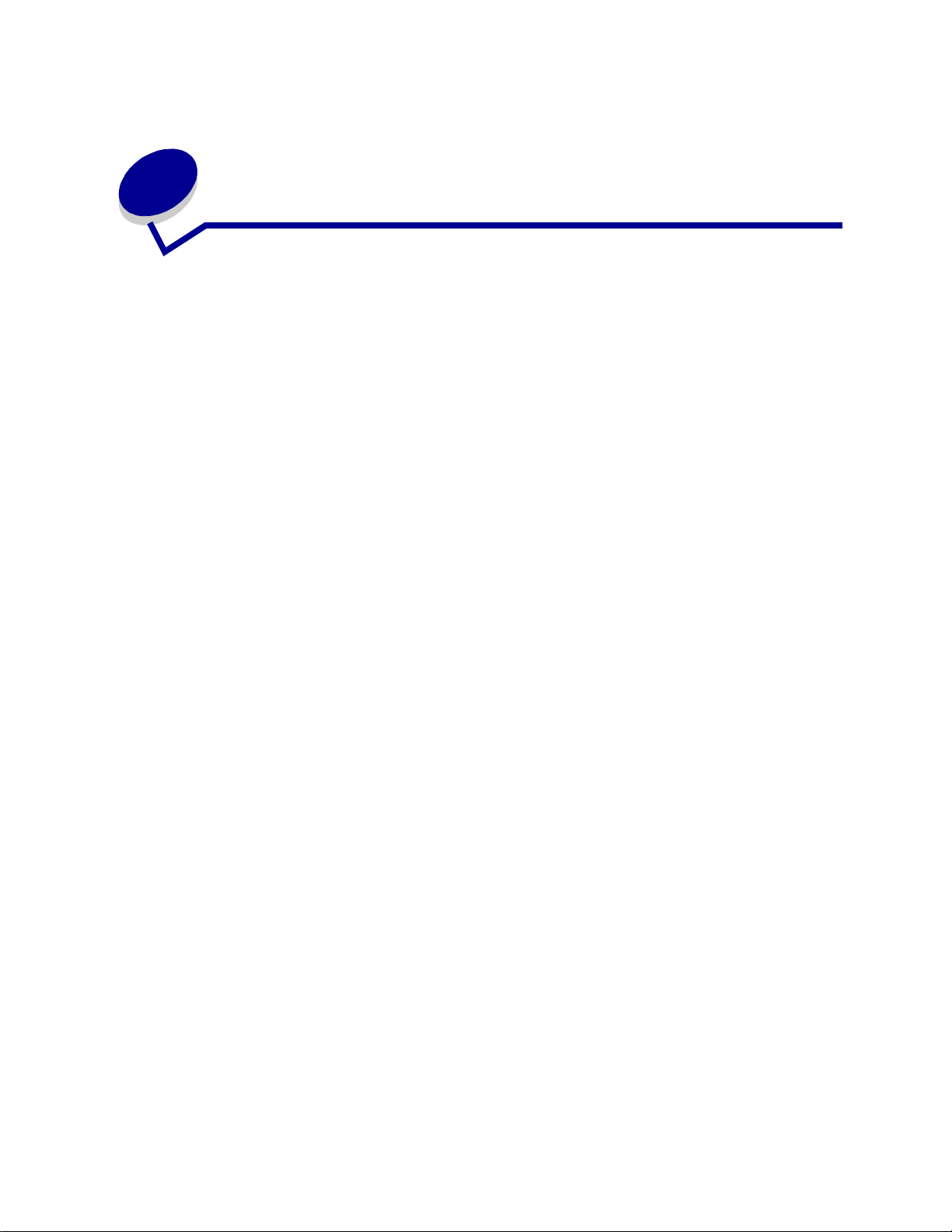
目錄
注意事項 ............................................................................................... 3
商標 ............................. ....................................................................... .................. 4
使用授權聲明 ..................... ............. ............. ............. ............. ............. ............. ..... 4
安全資訊 ............................ ............................................. ...................................... 5
請當心與警告 ..................... ............. ............. ............. ............. ............. ............. ..... 5
電磁相容聲明 ..................... ............. ............. ............. ............. ............. ............. ..... 6
噪音干擾程度 (Noise emission levels) .................................................................. 7
能源之星 ............................ ............................................. ...................................... 8
雷射聲明 ............................ ............................................. ...................................... 8
第 1 章: 印表機總覽 ............................................................................9
關於印表機 ........................................................................................................... 9
第 2 章: 列印 ....................................................................................11
使用操作面板 ..................... ............. ............. ............. ............. ............. ............. ... 11
設定列印工作 ..................... ............. ............. ............. ............. ............. ............. ... 12
在 Windows 環境中列印 ..................................................................................... 12
從 Macintosh 電腦列印 ............. ................................................... ....................... 13
取消列印工作 ..................... ............. ............. ............. ............. ............. ............. ... 14
從印表機操作面板 .............. ................................................................ ..........14
從 Windows 電腦 ......................................................................................... 14
從 Macintosh 電腦 ....... ....... ...... ....... ...... ...... .............................................. ... 14
雙面列印 ............................ ............................................. .................................... 15
第 3 章: 紙張處理 ............................................................................. 17
選擇正確的列印材質 ................. ............................................. ............................. 1 7
材質類型與尺寸 ........................ ....... ...... ...... ....... ...... ....... ............................. 1 8
印表機材質的來源 .............................................................................................. 19
載入紙張 ............................ ............................................. .................................... 20
在送紙匣 1 ................................................................................................... 20
在手動送紙器 ............................................................................................... 22
在選購性 250 張送紙匣 ............ ................................................................. ...24
1
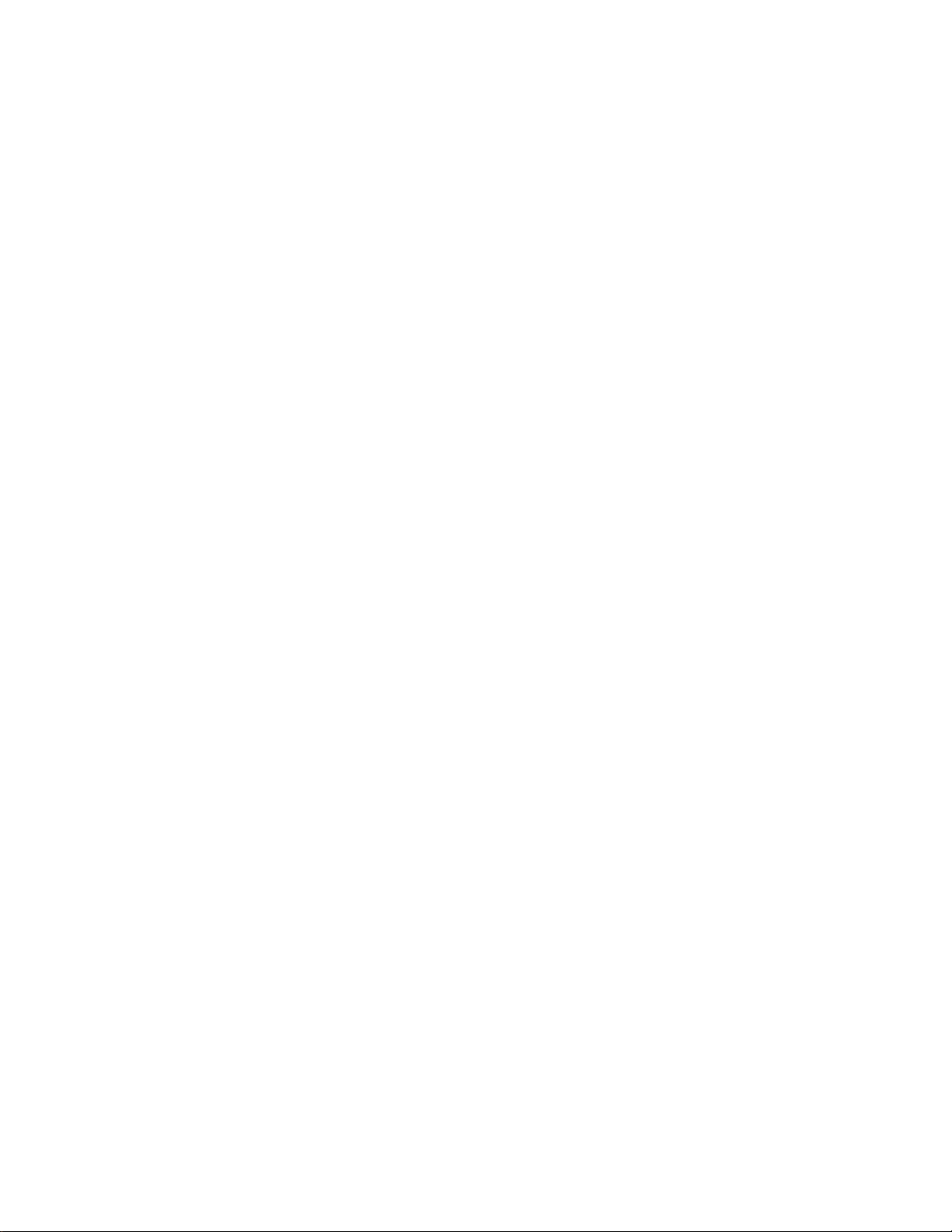
載入專用透明投影膠片 ....................................................................................... 27
在送紙匣 1 ................................................................................................... 27
在手動送紙器 ............................................................................................... 28
載入信封 ............................ ............................................. .................................... 30
在送紙匣 1 ................................................................................................... 30
在手動送紙器 ............................................................................................... 31
載入貼紙 ............................ ............................................. .................................... 32
在送紙匣 1 ................................................................................................... 32
在手動送紙器 ............................................................................................... 34
載入卡片 ............................ ............................................. .................................... 36
在送紙匣 1 ................................................................................................... 36
在手動送紙器 ............................................................................................... 37
清除夾紙 ............................ ............................................. .................................... 39
第 4 章: 瞭解操作面板指示燈 ...........................................................44
第 5 章: 瞭解印表機配置功能表 ........................................................68
列印印表機設定配置頁 ....................................................................................... 68
配置功能表總覽 .................................................................................................. 68
Utilities menu (公用程式功能表) .................................. ............................. 69
Setup menu (設定功能表) ........................................................................ 69
Parallel menu (平行功能表) ...................................................... ...... .......... 70
USB menu (USB 功能表) ............................................................... ..........71
使用本端印表機設定公用程式 ............................................................................ 72
第 6 章: 維護 ....................................................................................73
節省耗材 ............................ ............................................. .................................... 73
訂購耗材 ............................ ............................................. .................................... 73
回收三合一碳粉匣 .............................................................................................. 74
更換三合一碳粉匣 .............................................................................................. 75
卸下舊三合一碳粉匣 .................................................................................... 75
安裝新的三合一碳粉匣 .................... ...................................... ....................... 7 6
第 7 章: 疑難排解 ............................................................................. 78
解決列印問題 ..................... ............. ............. ............. ............. ............. ............. ... 78
其他疑難排解功能表 .................................................................................... 84
尋求維修服務 ..................... ............. ............. ............. ............. ............. ............. ... 84
索引 .................................................................................................... 85
2
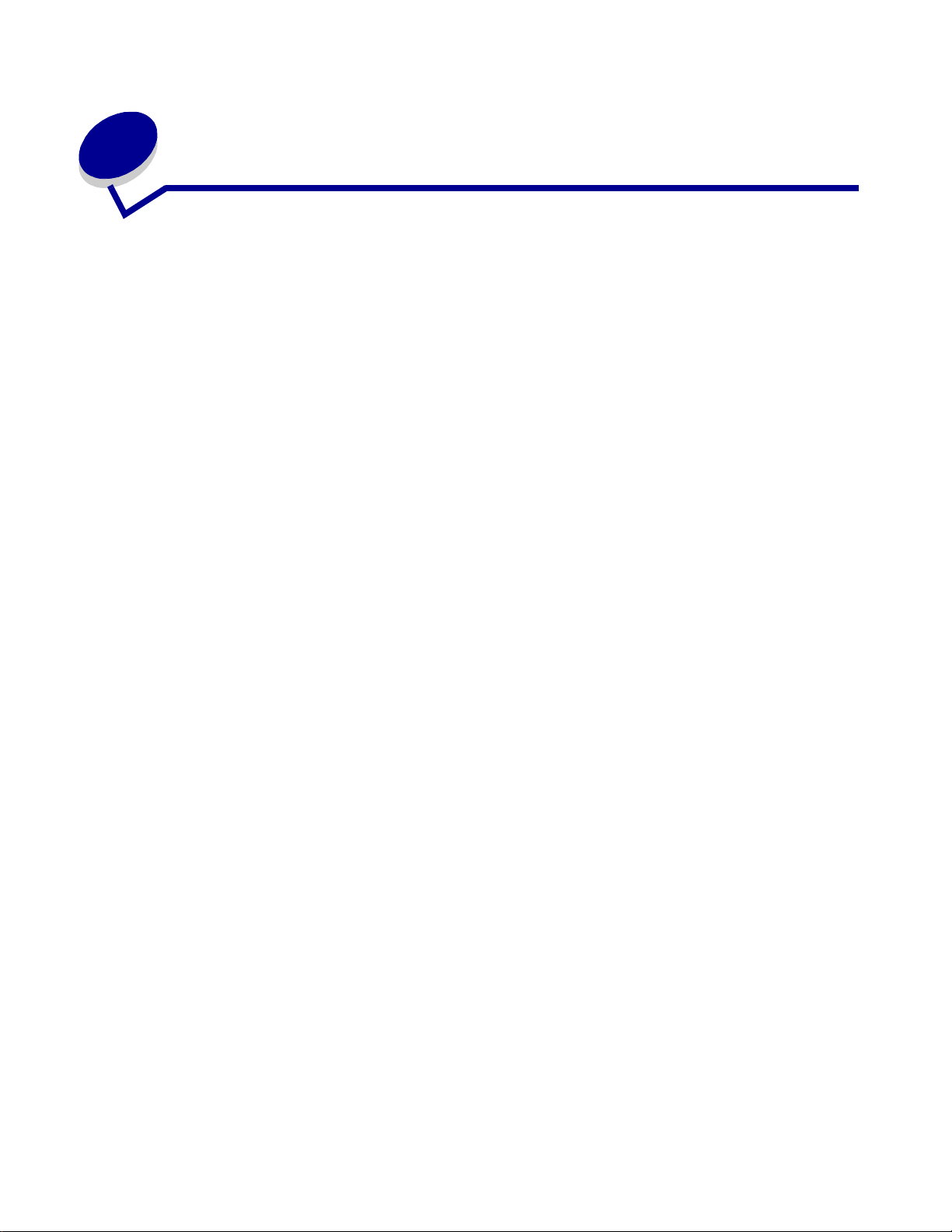
注意事項
• 版次注意事項
• 商標
• 使用授權聲明
• 安全資訊
• 請當心與警告
• 電磁相容聲明
• 噪音干擾程度 (Noise emission levels)
• 能源之星
• 雷射聲明
版本:2003 年 9 月
下列各段文字如與當地法規歧異時,於該地不適用之: LEXMARK INTERNATIONAL, INC. 僅以現狀
提供本出版品,不含任何明示或暗示之保證,包括,但不限於銷售性及針對特定目的適用性之暗示性
保證。有些州禁止於特定交易中拒絕為明示或暗示之保證,因此,本份聲明不一定適用於 台端。
本出版品中,可能會有技術上或印刷上之錯誤。本處所提供之資訊會定期進行變更;該等變更會併入
其後發行的版本。所有論述之產品或程式,亦隨時有可能進行改進或變更。
如對本出版品有任何指教,請寄至 Lexmark International, Inc., Department F95/032-2, 740 West New
Circle Road, Lexi ngton, Kentuck y 40550, U.S.A.。在英國和愛爾蘭地區,請寄至 Le xmark International,
Ltd., Marketing and Services Department, Westhorpe House, Westhorpe, Marlow Bucks SL7 3RQ。
LEXMARK 將以適當而不對 台端負任何義務之方式,使用或發行 台端提供之資料。 台端可以撥電話
至 1-800-553-9727,購買與本產品相關之其他出版品。在台灣,請撥 0800-008-927。在香港,請撥
(852) 2923-8111。於英國及愛爾蘭地區,請撥 +44 (0)8704 440 044。其他地區,請與您當地的經銷
商聯繫。
本出版品中所提及的產品、程式或服務,並不表示製造商將使其可適用於所有國家。所有提及的產品、
程式或服務,並無明示或暗示僅能使用該等產品、程式或服務。凡功能相當之產品、程式或服務,於
不侵害任何現有智慧財產權下均可替換使用。除製造商另有明示外,結合其他產品、程式或服務之操
作評估與查驗,屬使用者之責任。
注意事項
3
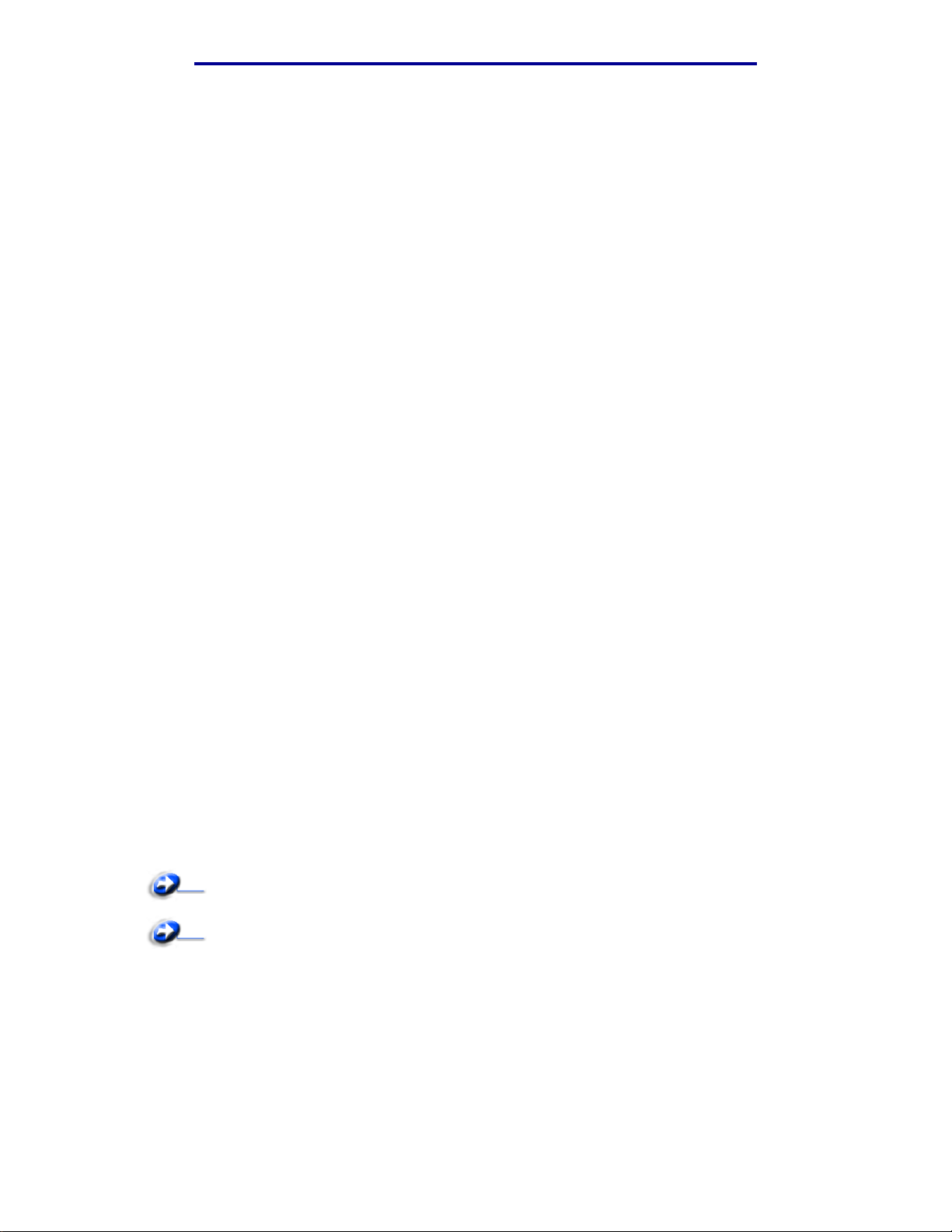
注意事項
© 2003 Lexmark International, Inc.
版權所有,翻印必究。
美國政府權利
本軟體與本合約中所提供之任何檢附說明文件均為專以私人經費研發之商用電腦軟體與說明文件。
商標
Lexmark 和含菱形鑽石圖案之 Lexmark 是 Lexmark International, Inc. 在美國和 (或)其他國家已經
註冊之商標。
PictureGrade 是 Lexmark International, Inc. 的商標。
Mac 和 Mac 標誌圖案是 Apple Computer, Inc. 在美國和其他國家已經註冊之商標。
®
是 Hewlett-Packard Company 的註冊商標。PCL 為 Hewlett-Packard Company 所設計,附在
PCL
印表機產品中的一組印表機指令(語言)及功能。Lexmark In ternati o nal, Inc. 設計此印表機與 PCL 語
言相容。意即印表機可以辨識在不同應用程式中使用的 PCL 指令,而且印表機將模擬對應指令的功能。
®
PostScript
附在其軟體產品中的一組印表機指令(語言)及功能。此印表機的設計目的是要與 PostScript X 語言
相容。意即印表機可以辨識在不同應用程式中使用的 P ostScript X 指令,並模擬與指令相對應的功能。
是 Adobe Systems Incorporated 的註冊商標。PostScript X 是 Adobe Systems 所設計,
相容性的相關詳細資料包含在 Technical Reference
其他商標為各個所有人之財產。
(技術參考手冊,英文版)
中。
使用授權聲明
The printer resident software contains:
• Software de veloped and copyrighted b y Lexmark
• Lexmark modified soft wa re l icensed under the pr o visi ons of the GNU Gener al Public License
version 2 and the GNU Lesser General Public License ver sion 2.1
• Software licensed under the BSD license and wa rranty statements
Click the title of the document you want to review:
BSD License and Warranty statements
GNU General Public License
商標
4
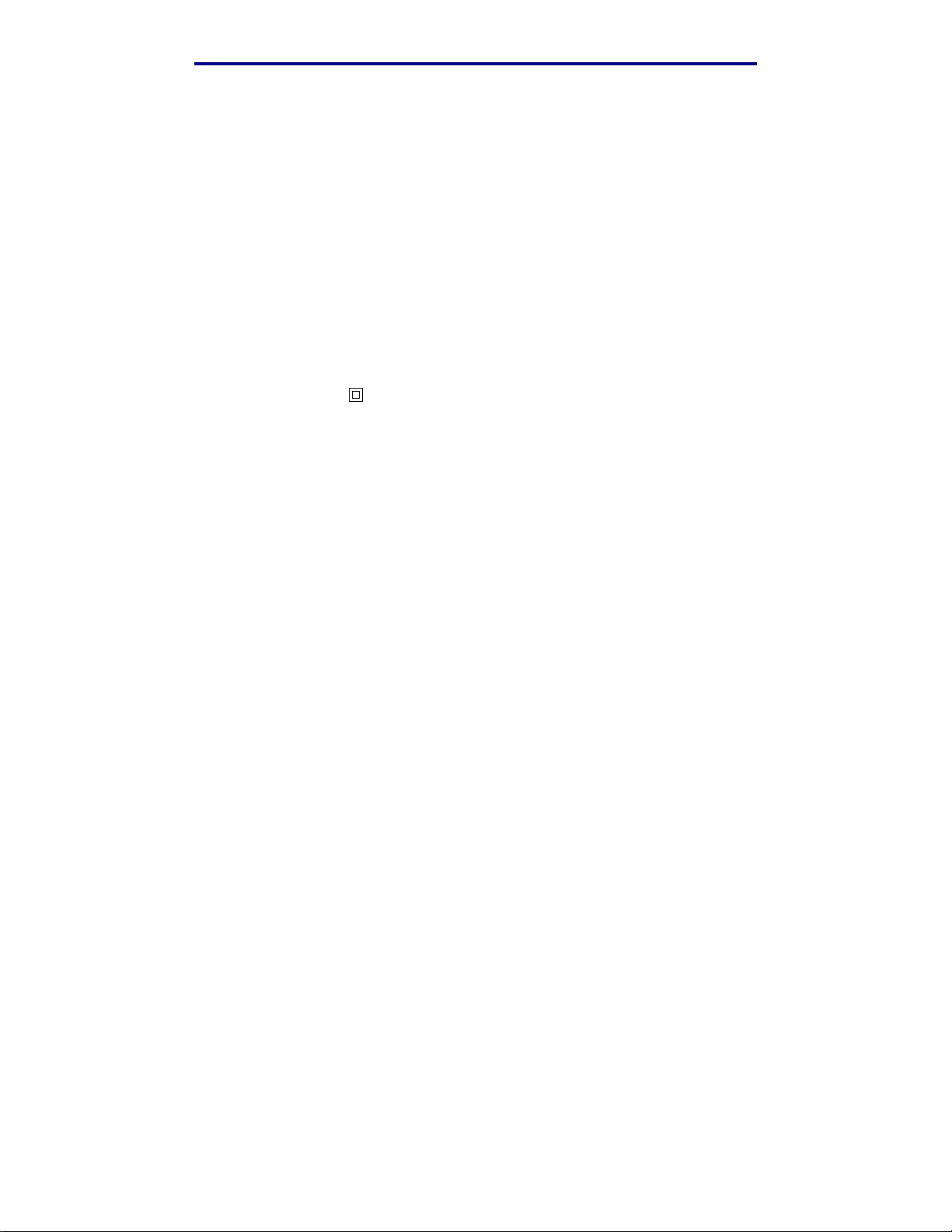
注意事項
The Lexmark modi fied GNU li censed softw are is free so ftw are; you can redistrib u te i t and/or modify it
under the terms of the licenses refe renced. These licenses do not provide you any rights to the
Lexmark copyrighted software in this printer.
Since the GNU licensed software that the Lexmark modifications are based upon is supplied
explic itly wit hout w arr anty, use of the Le xmark modified version is similarly pr ov ided wit hout wa rr anty.
See the warranty discl aimers in the referenced l icenses for additional details.
To obtain source code files for the Lexmark modified GNU licensed software, launch the drivers CD
that shipped with your printer and click Contact Lexmark.
安全資訊
• 如果您的產品
請當心:請勿於雷電交加時安裝本產品、連接電子產品或使用傳真數據機功能。
• 電源線必須連接到本產品附近的電源插座,而且必須易於使用。
• 除了在操作手冊以外的事項,任何維修服務及修補,請接洽專業的技術人員。
• 本產品採用特定的 Lexmark 零件,其設計、測試及檢驗均符合全球最嚴格的安全標準。某些零
件的安全特性可能不顯著。如果使用其他替代零件,Lexmark 不負任何責任。
• 本產品使用雷射裝置操作。
請當心:控制、調整或操作非本文件所指定的程序,可能導致危險的輻射外洩。
• 本產品使用將列印材質加熱的列印處理方式,熱度可能導致材質釋放釋出物。您必須瞭解本操
作手冊有關選擇列印材質的指引,避免可能有害的釋出物。
沒有
此符號 ,它
必須
連接到適當接地的電源插座。
請當心與警告
請當心:「請當心」表示某些事物可能對您造成傷害。
警告:「警告」表示某些事物可能對您的產品硬體或軟體造成傷害。
安全資訊
5
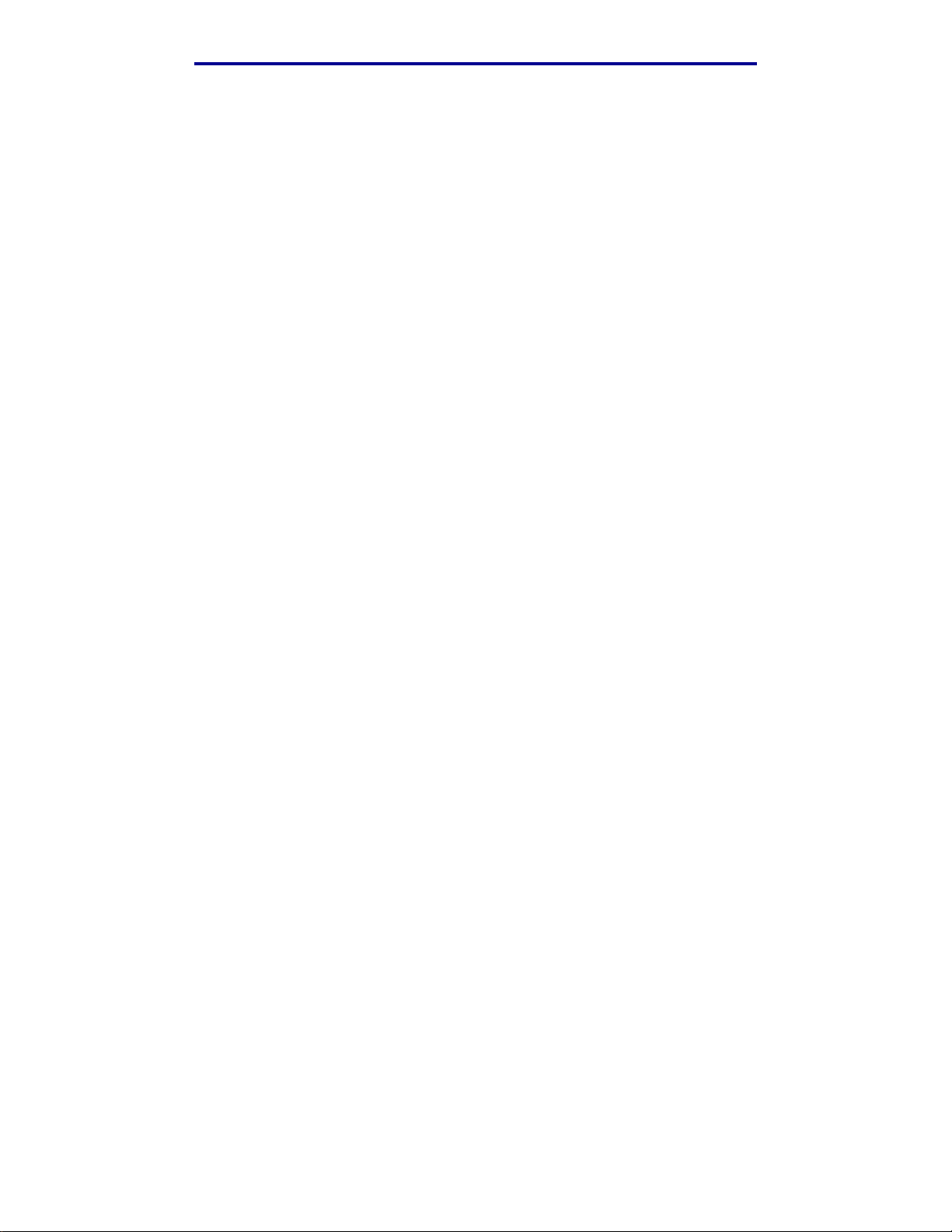
電磁相容聲明
注意事項
美國聯邦電信委員會
The Lexmark E220, Type 4500-101, has been tested and found to comply with the limits for a Class
B digital device, pursuant to P art 15 of the FCC Rules. Operation is subj ect to the followi ng two
conditions: (1) this device may not cause harmful interference, and (2) this device must accept any
interference received, including interference that may cause undesired operation.
The FCC Class B limits are designed to provide reasonable protection against harmful interference
in a residential installation. This equi pment generates, uses and can radiate radio frequency energy
and, if not installed and used in accordance with the instructions, may cause harmful interference to
radio communications . However, there is no guarantee that interference will not occur in a particular
installation. If this equipment does cause harmful interference to radio or television reception, which
can be determined by turning the equipment off and on, the user is encouraged to try to correct the
interference by one or more of the foll owing measures:
• Reorient or relocate the receiving antenna.
• Increase the separation betwe en the equi pmen t and recei ver.
• Connect the equipment into an outlet on a circuit different from that to which the receiver is
connected.
• Consult your point of purchase or service representative for additional suggestions .
The manufacturer is not responsible for any radio or television interference caused by using other
than recommended cables or by unauthorized changes or modifications to this equipment.
Unauthorized changes or modifications could void the user’s authority to operate this equipment.
(FCC)
相容資訊聲明
Note: To assure compliance with FCC regulations on electromagnetic interference for a
Class B computing device, use a properly shielded and grounded cable such as
Lexmark part number 1329605 for parallel attachment or 12A2405 for USB
attachment. Use of a substitute cable not properly shielded and grounded may
result in a violation of FCC regulations .
Any questions regarding this compliance information statement shouldbe directed to:
Lexmark 技術與服務部主任
Lexmark International, Inc.
740 West New Circle Road
Lexington, KY 40550
USA
1 (859) 232-3000
Industry Canada compliance statement
This Class B digital apparatus meets all requirements of the Canadian Interf erence-Causing
Equipment Regulations.
電磁相容聲明
6
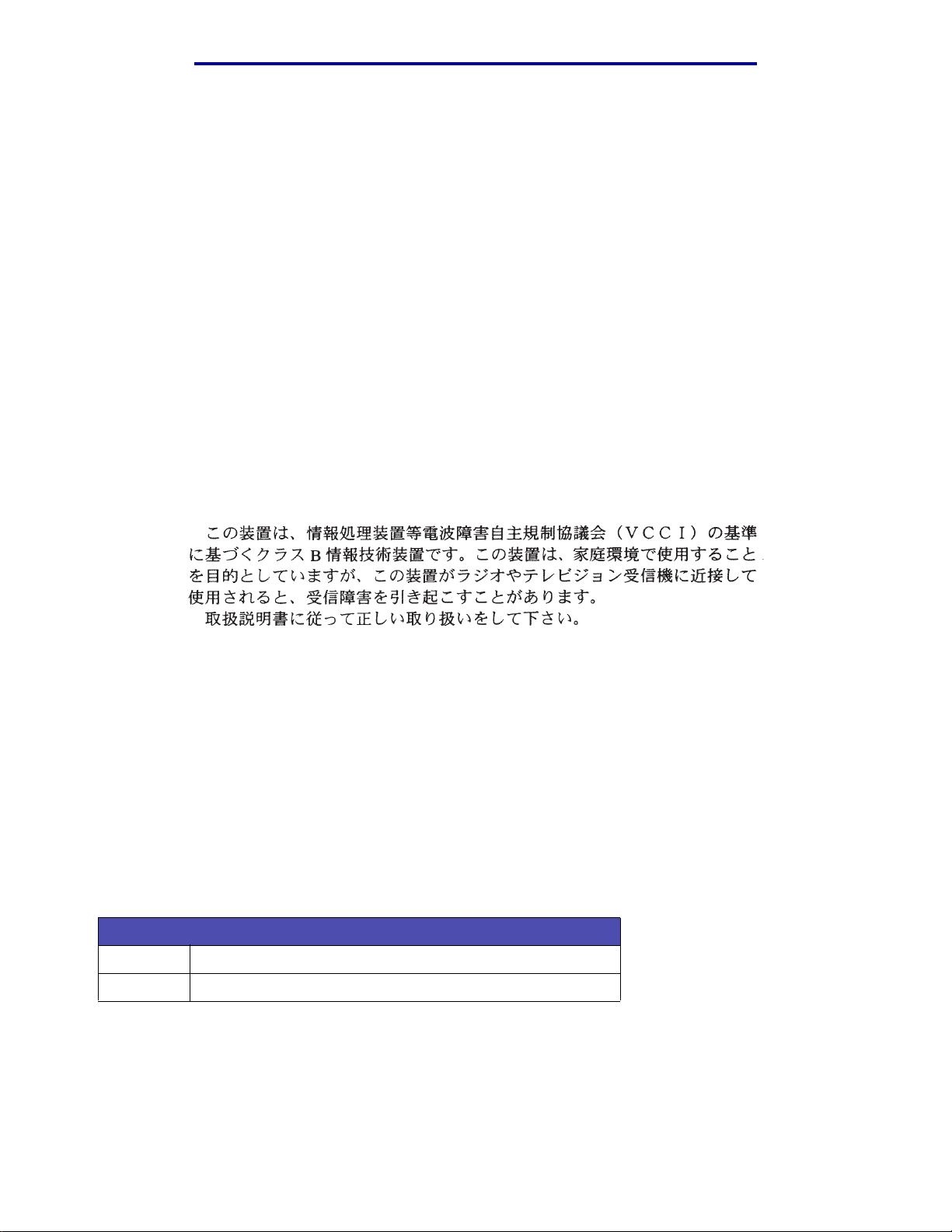
注意事項
Avis de conformité aux normes d’Industrie Canada
Cet appareil numérique de la classe B respecte toutes les exigences du Règlement sur le matériel
brouilleur du Canada.
European Community (EC) directives conformity
This product is in confo rmity with the protection requirements of EC Council directives 89/336/EEC
and 73/23/EEC on the appro xi mation and harmonization of the la ws of the Member Stat es rela ting to
electromagnetic compatibility and safety of electrical equipment desi gned for use within certain
voltage limits.
A declaration of c onformity with the requirements o f the dvestive s ha s been si gned b y the Direct or of
Manufacturing and Technical Support, Lexmark International, S.A., Boigny, France.
This product satisfies the Class B limits of EN 55022 and safety requirements of EN 60950.
Japanese VCCI notice
The United Kingdom Telecommunications Act 1984
This apparatus is approved under the approval number NS/G/1234/J/100003 for the indirect
connections to the public telecommunications systems in the Unit ed Kingdom.
噪音干擾程度
下列測量單位係依 ISO 7779 規定製出,並依 ISO 9296 規定提出報告。
列印
閒置
49 dBA
30 dBA
(Noise emission levels)
1 公尺平均音壓,dBA
噪音干擾程度
(Noise emission levels)
7
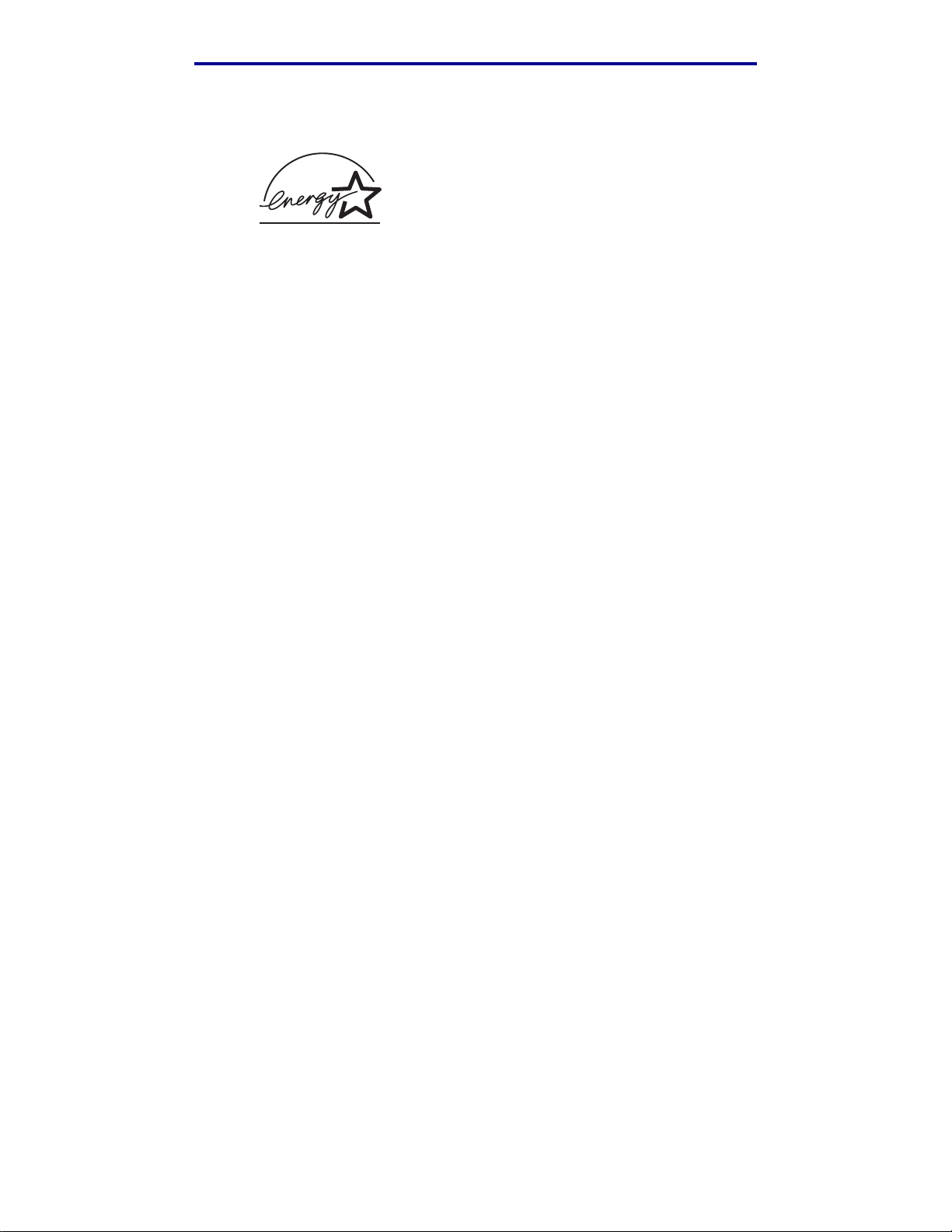
注意事項
能源之星
由辦公室設備製造商共同倡導之 EPA ENERGY STAR 辦公室設備計畫,主要是推廣省電型個人電腦、
監視器及印表機,以降低電力時代帶來的污染。
參與此計畫之公司所發展的產品,在使用者暫停使用的狀態下,皆會自動關閉電源。如此節省的能源,
最多可達 50 %,預計未來將會有更多的公司會將其大部分的產品納入此項計畫中。Lexmark 亦是此項
計畫的成員之一。
身為能源之星的一員,Lexmark International,I nc.一直致力於使產品的能源效率符合能源之星的標準。
雷射聲明
本印表機係經過美國核可,符合 DHHS 21 CFR 二級規章之 J 級 I (1) 規定及 IEC 60825-1 規定的 I 級
雷射產品。
根據一級雷射產品的規定,此類產品不會對人體造成傷害。本機所採用之 IIIb (3b) 級雷射只會產生 5
百萬分之一瓦特 (m illiwatt)、波長範圍 77 至 79.5 億分之一 (nanometer) 的鎵砷放射線 (gallium
arsenide laser)。使用者只要以正確的方法操作及維護保養,並依照先前所述之維修方式進行修護,此
印表機與其雷射系統絕不會產生一級以上的放射線,而對人體造成傷害。
能源之星
8
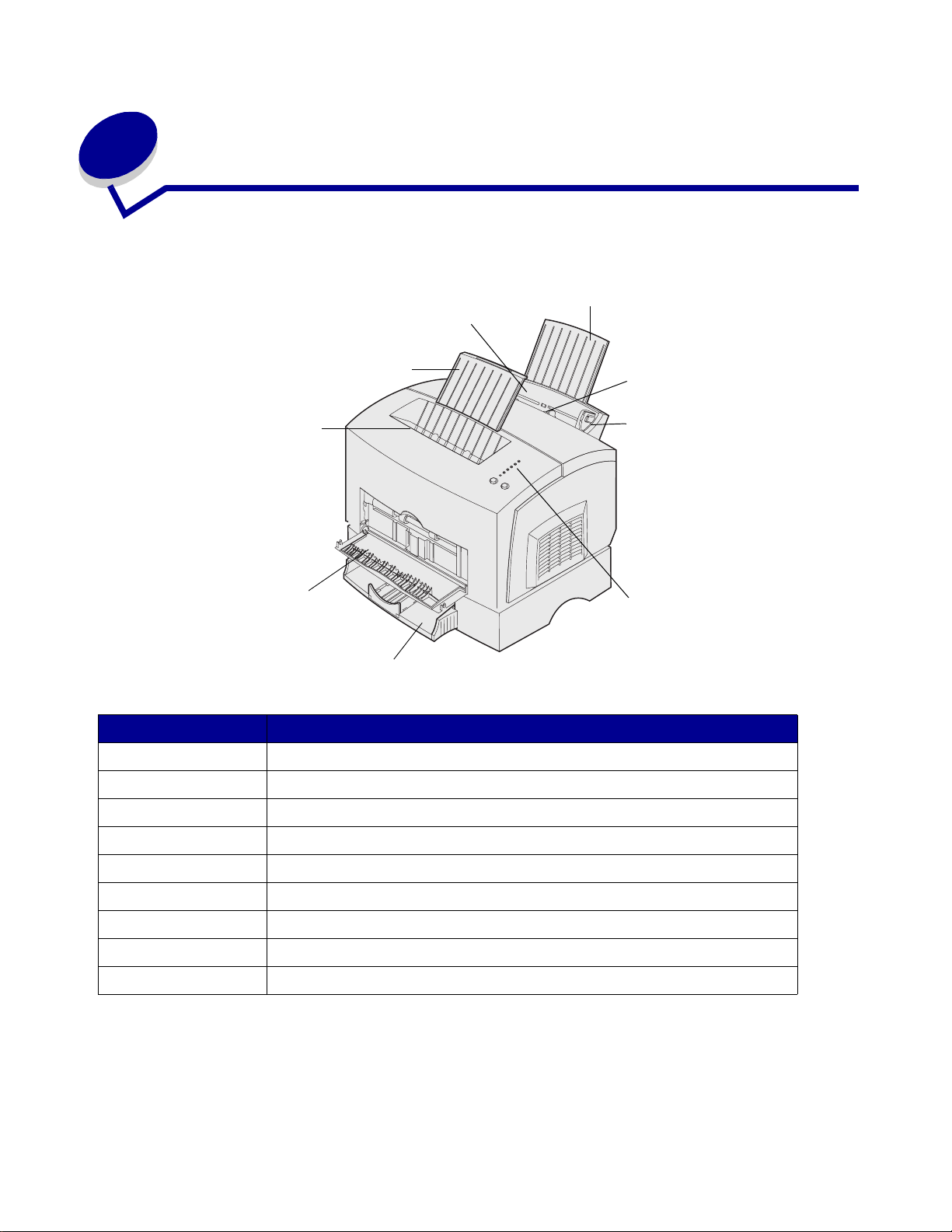
1
印表機總覽
關於印表機
後紙張托架
送紙匣 1
前紙張托架
上出紙架
前出紙門
選購性 250 張送紙匣
使用此功能: 當您要執行下列各項:
送紙匣 1 最多可載入 150 張紙或 10 張其他材質。
後紙張托架 支撐送紙匣 1 中的材質。
前紙張托架 支撐上出紙架中的材質。
手動送紙器
紙張導引夾
操作面板
指示燈
手動送紙器 載入單張紙 / 其他材質。適用於專用透明投影膠片、貼紙、信封及卡片。
紙張導引夾 調整送紙匣 1 與手動送紙器中的材質寬度。
操作面板指示燈 檢查印表機的狀態。
上出紙架 以面朝下方式堆疊印出的文件。
前出紙門 列印在特殊材質上 (例如,卡片或貼紙)。
選購性 250 張送紙匣 加大紙張的容量。
印表機總覽
9
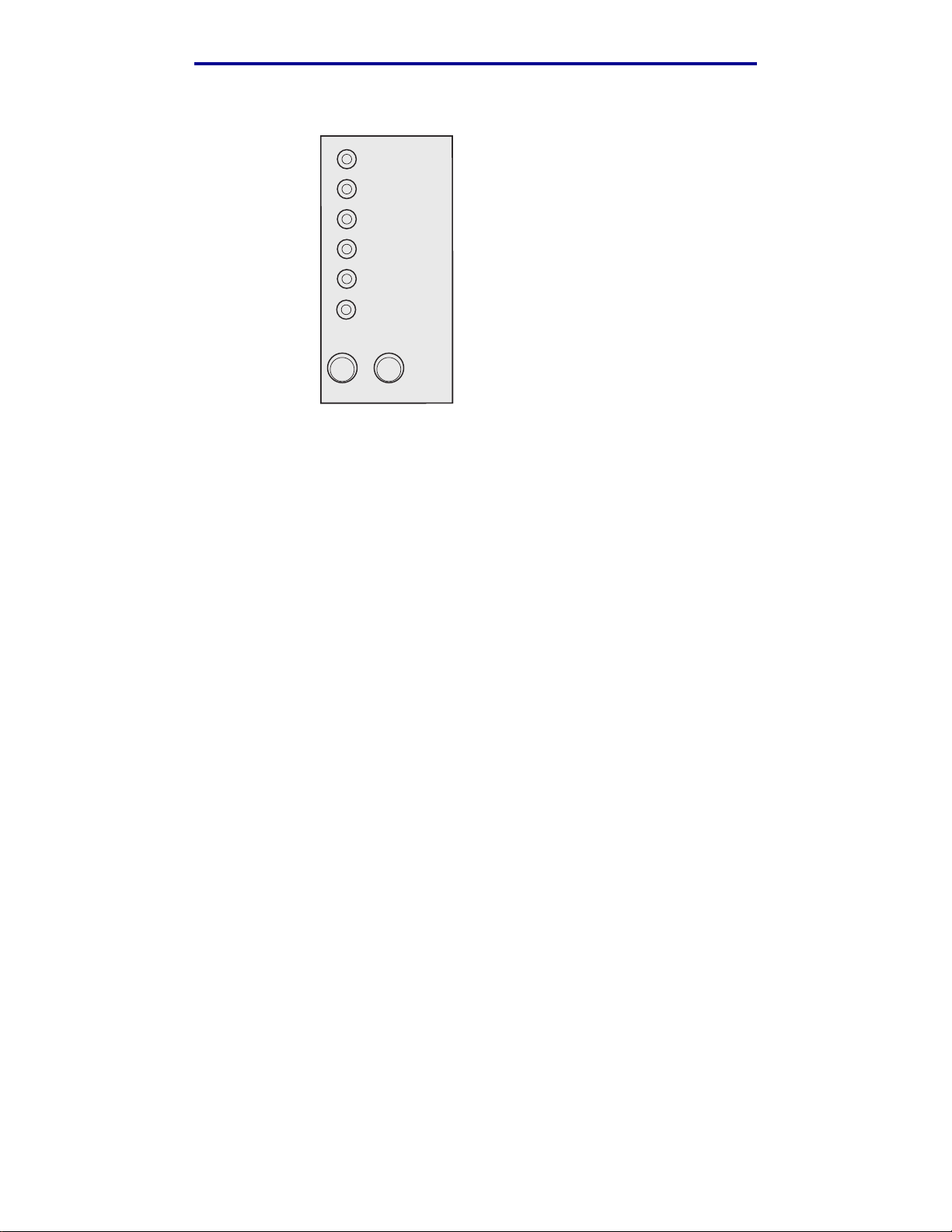
操作面板有六個指示燈及兩個按鈕。
印表機總覽
Ready/Data
Toner Low
Load Paper
Paper Jam
Error
Press Continue
Continue
Cancel
• 按下 Continue (繼續)並隨即放開來回復列印。
• 快速按下
• 按下
• 按住
Continue (繼續)並隨即放開,重複做兩次,以顯示錯誤碼。
Cancel (取消)並隨即放開,以取消目前正在列印的工作。
Cancel (取消)不放,直到所有指示燈全部亮起來重設印表機。
關於印表機
10
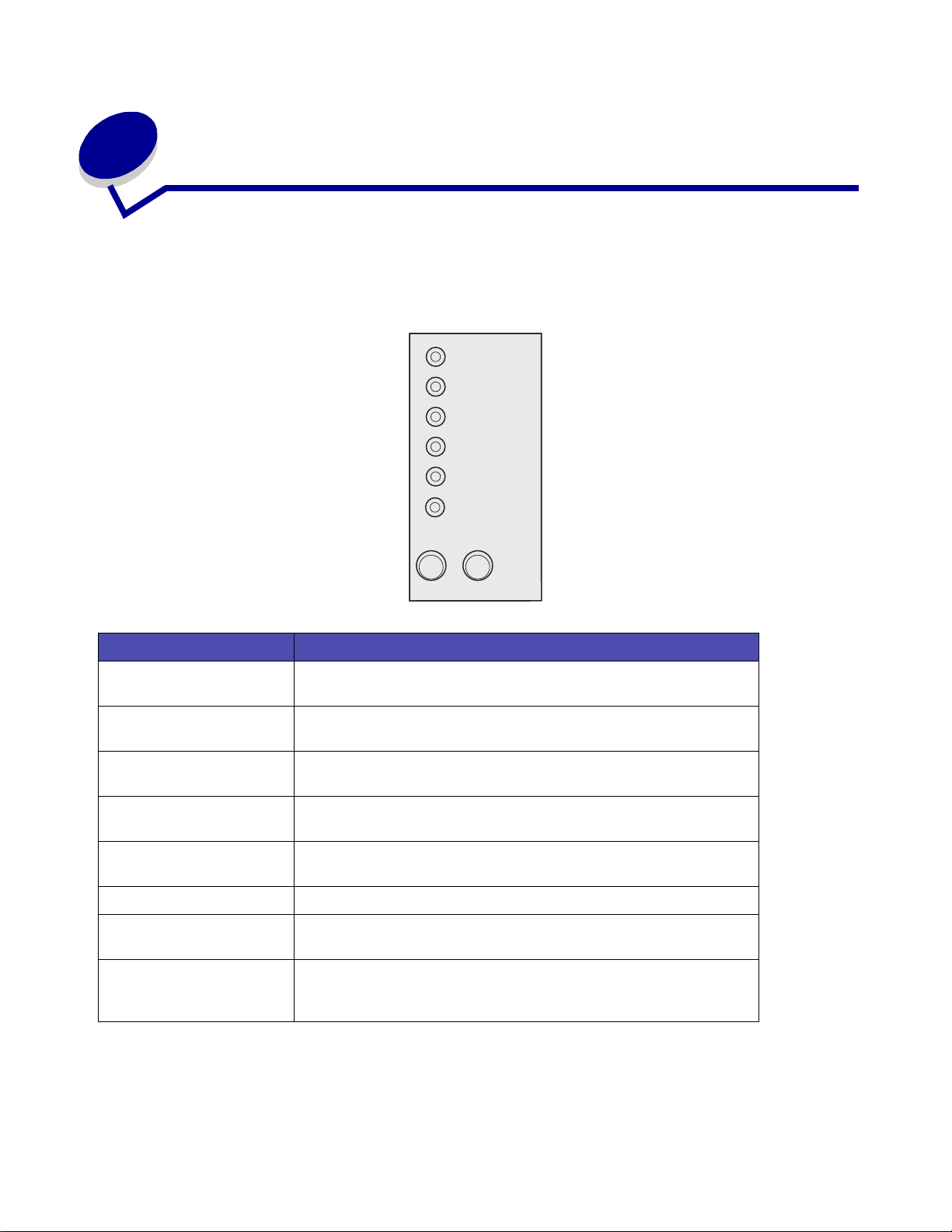
2
列印
使用操作面板
操作面板有六個指示燈及兩個操作面板按鈕。
Ready/Data
Toner Low
Load Paper
Paper Jam
Error
Press Continue
Continue
指示燈狀態: 印表機狀態:
Ready/Data (備妥 / 資
料)指示燈亮著
Ready/Data (備妥 / 資
料)指示燈正在閃爍
Toner Low (碳粉不足)
指示燈亮著
Load Paper (載入紙張)
指示燈亮著
Paper Jam (夾紙)指示
燈亮著
Error (錯誤)指示燈亮著 蓋子打開,或未安裝三合一碳粉匣。
Press Continue (按下繼
續)指示燈亮起
Error (錯誤)指示燈與
Press Continuep (按下繼
續)指示燈同時亮起
已準備好接收與處理資料。
正在接收或處理資料。
向您警示碳粉即將不足。
提示您將材質載入送紙匣 1、手動送紙器或選購性 250 張送紙匣
(如果有安裝的話)中。
偵測到夾紙狀況。
提示您按下
向您警示發生了第二組的錯誤。
Continue (繼續)按鈕來回復列印。
Cancel
列印
11
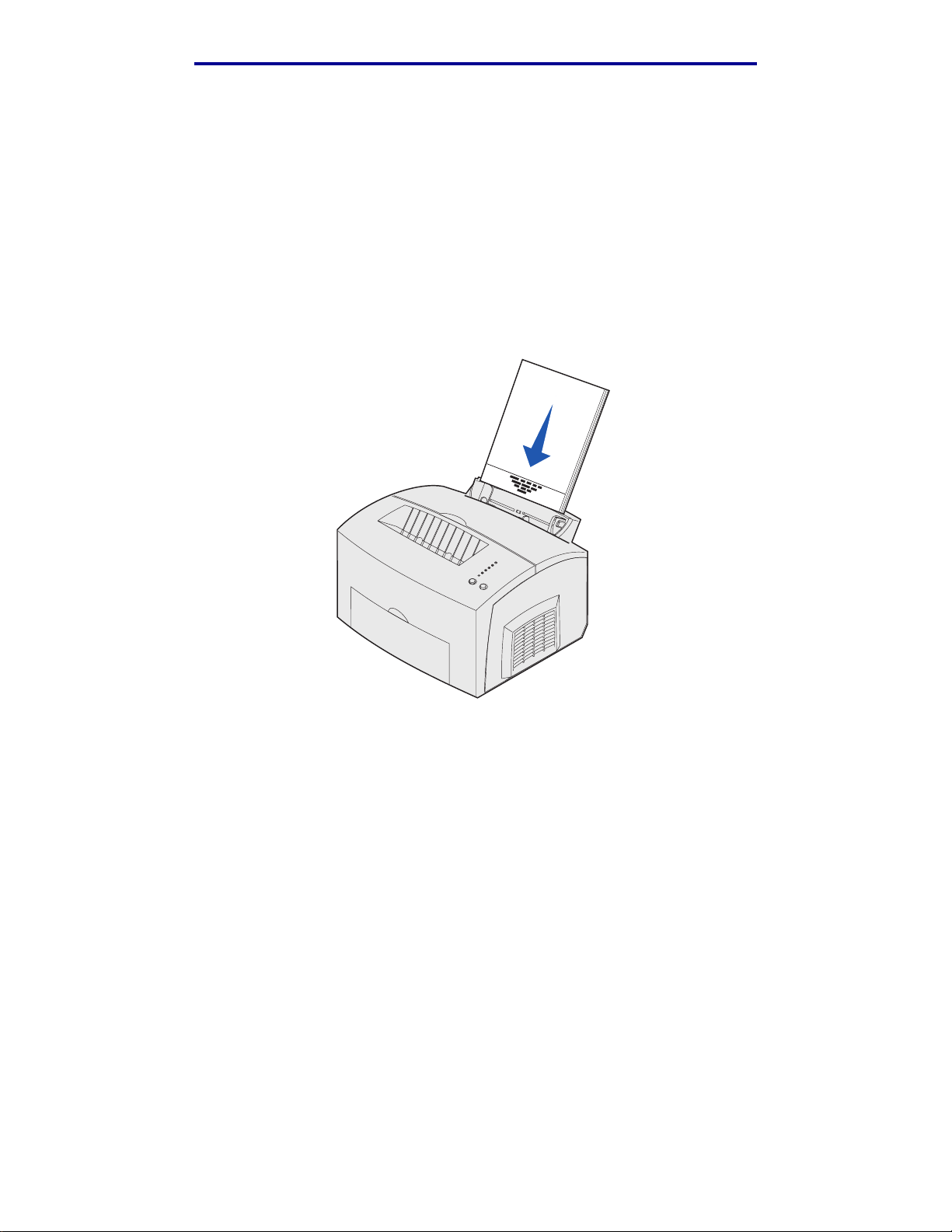
列印
設定列印工作
完成印表機設定,並安裝驅動程式後,您就可準備開始列印。您要列印信件、在簡報上加入 「請勿複
製」浮水印,或調整列印明暗度設定嗎?只要在印表機驅動程式中選取印表機設定,就可以列印工作。
在
Windows
例如,假設您已在送紙匣 1 中載入普通紙,但您想列印信封,並在銜頭紙上列印信件。
1 將銜頭紙載入送紙匣 1 時,請讓頁面頂端朝下,面向您自己。
環境中列印
2 從軟體應用程式中,開啟您要列印的檔案。
3 從 「檔案」功能表中,選取 「列印 (或印表機)設定」,開啟印表機驅動程式。
4 驗證是否已在對話框中選取了正確的印表機。
5 在 「設定印表機」對話框中,按一下 「內容」、「選項」或 「設定」(視應用程式而定),將
紙張設定變更為 「銜頭紙」,然後再按一下 「確定」。
6 按一下 「確定」或 「列印」,傳送要列印的工作。
設定列印工作
12
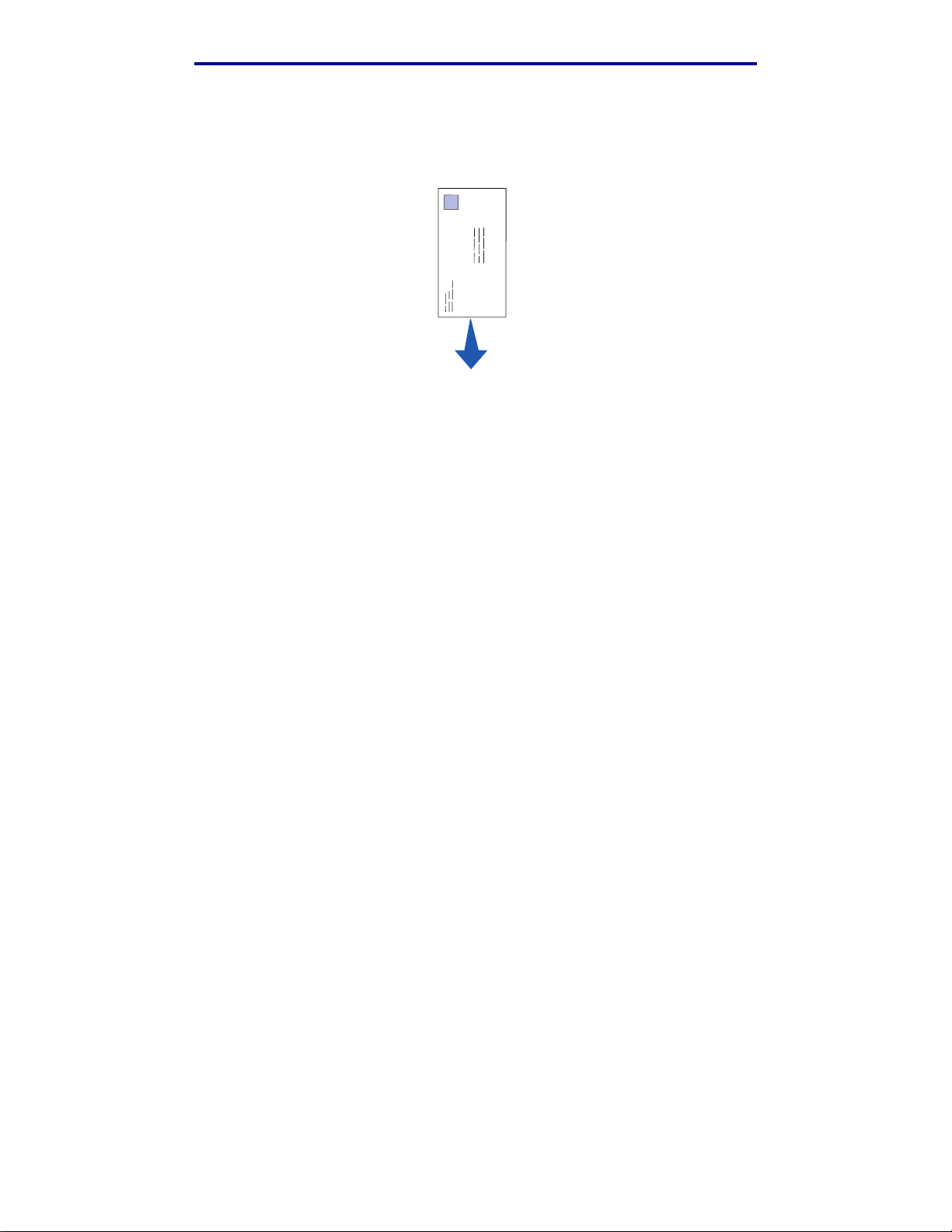
列印
現在進行信封的列印:
1 將信封垂直載入手動送紙器中,載入時信封開口朝左,並讓郵票區位在左上角。
2 從 「檔案」功能表中,選取 「列印 (或印表機)設定」,開啟印表機驅動程式。
3 在 「設定印表機」框中,按一下 「內容」、「選項」或 「設定」(視應用程式而定),然後從
「紙張類型」設定選取您要的信封尺寸。
4 將 「列印方向」變更為 「橫印」。
5 在 「列印」對話框中,按一下 「確定」,傳送要列印的工作。
請注意:如果您要變更印表機驅動程式沒有提供的印表機設定,請安裝驅動程式光碟片中的
「本端印表機設定公用程式」(請參閱 「使用本端印表機設定公用程式」)。
如果您需要某印表機設定的相關解說,只要用滑鼠來點選,就可取得說明。
• 在任何對話框的右下角,按一下 「說明」方框。
• 將游標移到該設定,然後按下 F1 或按一下滑鼠右鍵。
從
Macintosh
例如,假設您想在銜頭紙上列印信件,並列印信封:
1 將銜頭紙載入送紙匣 1 時,請讓頁面頂端朝下,面向您自己。
2 從軟體應用程式中,開啟您要列印的檔案。
3 從 「檔案」功能表中,選取 「設定頁面」,開啟印表機驅動程式。
4 驗證是否已在對話框中選取了正確的印表機。
5 從 「紙張」中選取 「銜頭紙」,然後按 「好」。
電腦列印
6 從 「檔案」功能表中按 「列印」來傳送要列印的工作。
從
Macintosh
電腦列印
13
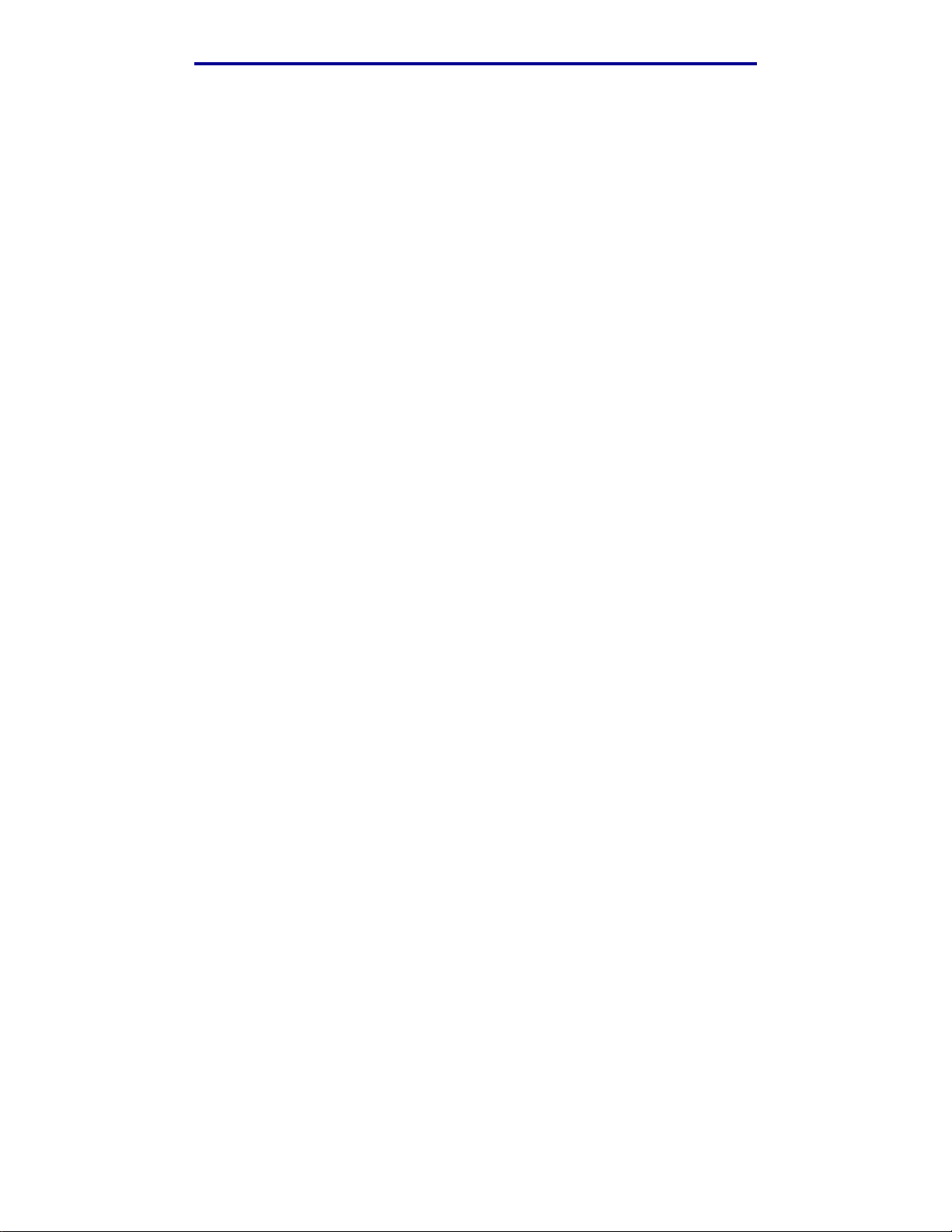
列印
現在進行信封的列印:
1 將信封垂直載入手動送紙器中,載入時信封開口朝左,並讓郵票區位在左上角。
2 從 「檔案」功能表中,選取 「設定頁面」。
3 從 「紙張尺寸」設定中,選取您要的信封尺寸。
4 將 「方向:」變更為 「橫印」。
5 按 「好」來關閉 「設定頁面」對話框。
6 返回 「檔案」功能表,然後選取 「列印」。
7 從 「紙源」中,選取 「信封」。
8 按 「列印」來傳送要列印的工作。
取消列印工作
從印表機操作面板
按下 Cancel (取消)並隨即放開,以取消目前正在列印的工作。
從
Windows
1 將所有程式全部最小化,以顯示桌面。
2 按兩下 「我的電腦」圖示。
3 按兩下 「印表機」圖示。
隨即出現可用印表機的清單。
4 按兩下用來列印工作的印表機。
隨即出現列印工作的清單。
5 選取您要取消的工作。
6 按下鍵盤上的 Delete 鍵。
從
Macintosh
電腦
電腦
當您傳送列印工作時,印表機圖像會出現在桌面上。
1 在桌面上的 「印表機」圖像上連按滑鼠兩下。
隨即出現列印工作的清單。
取消列印工作
14
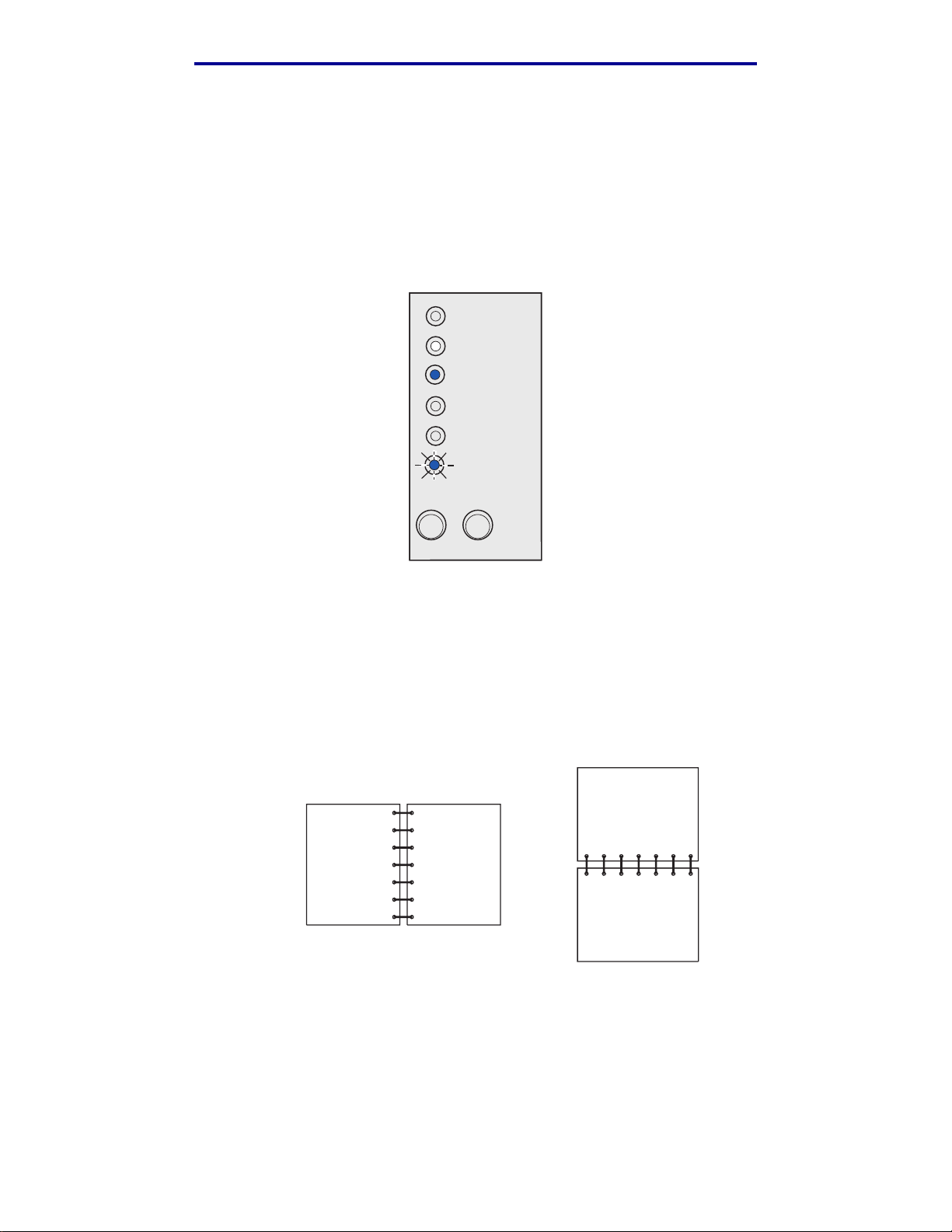
列印
2 按下 Control 鍵,然後按您要取消的列印工作。從蹦現功能表選取 「停止列印佇列」。
雙面列印
雙面列印可降低列印成本。從印表機驅動程式中選取 「雙面列印」,將工作安排成先以隔頁列印方式
來列印文件。印出工作的第一面後,Load Paper(載入紙張)指示燈會亮起,Press Continue(按下
繼續)指示燈會閃爍。接著,請遵循驅動程式蹦現功能表中的指示,列印每一頁對應的背面。
Ready/Data
Toner Low
Load Paper
Paper Jam
Error
Press Continue
Continue
Cancel
請注意:手動雙面列印只適用於 Windows NT 4.0、Windows 2000 及 Windows XP 。
列印雙面列印工作的第一面時,您可使用送紙匣 1 或選購性 250 張送紙匣,但列印第二面時,只能使
用送紙匣 1。
另外,您還可選擇雙面列印工作的方式:「長邊」或 「短邊」。
「長邊」的意思是沿著頁面長邊裝訂(左邊適用於直印,頂邊則適用於橫印)。
橫印
紙張背面
下一張紙的
正面
紙張背面
直印
下一張紙的
正面
雙面列印
15
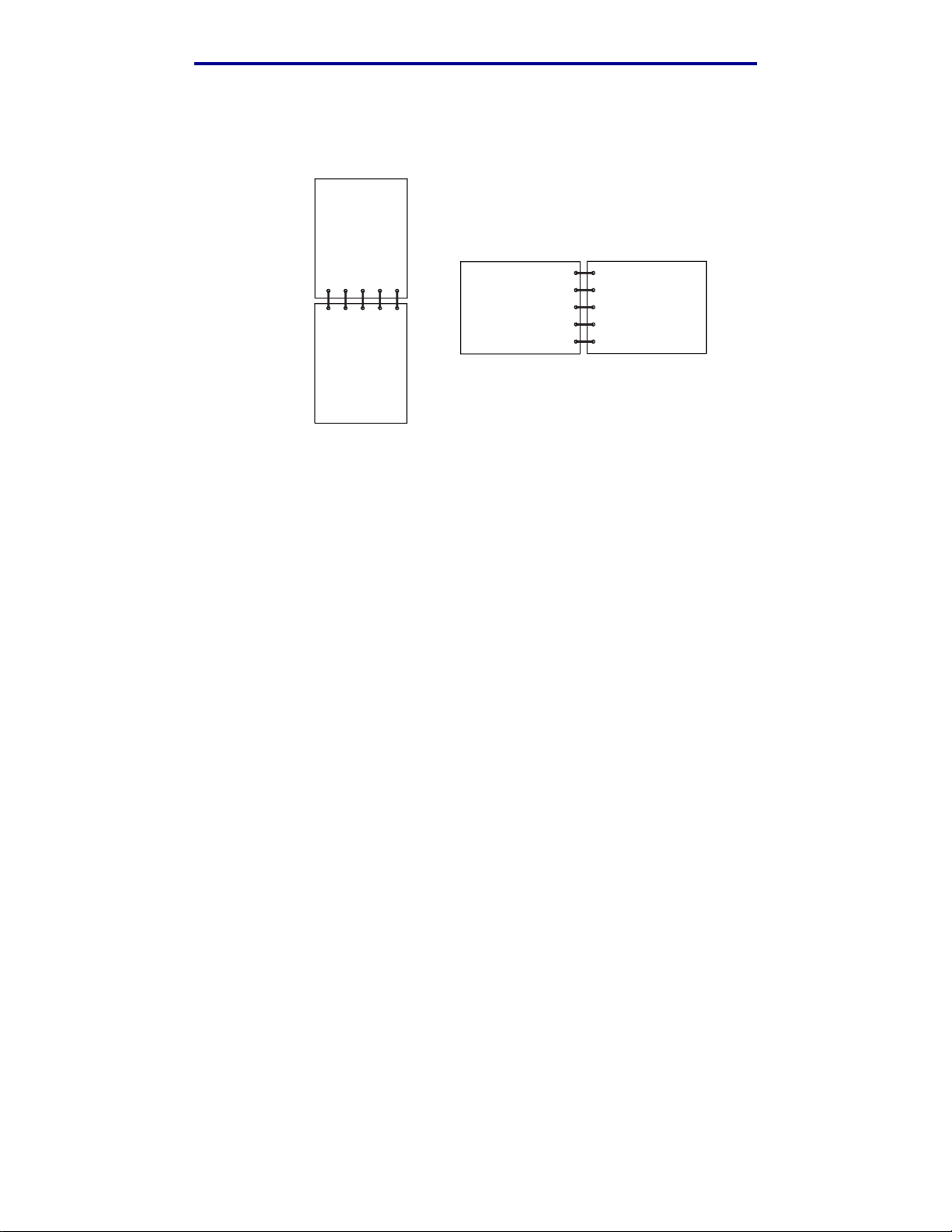
「短邊」的意思則是沿著頁面的短邊來裝訂。
直印
紙張背面
列印
橫印
紙張正面
紙張背面
紙張正面
雙面列印
16
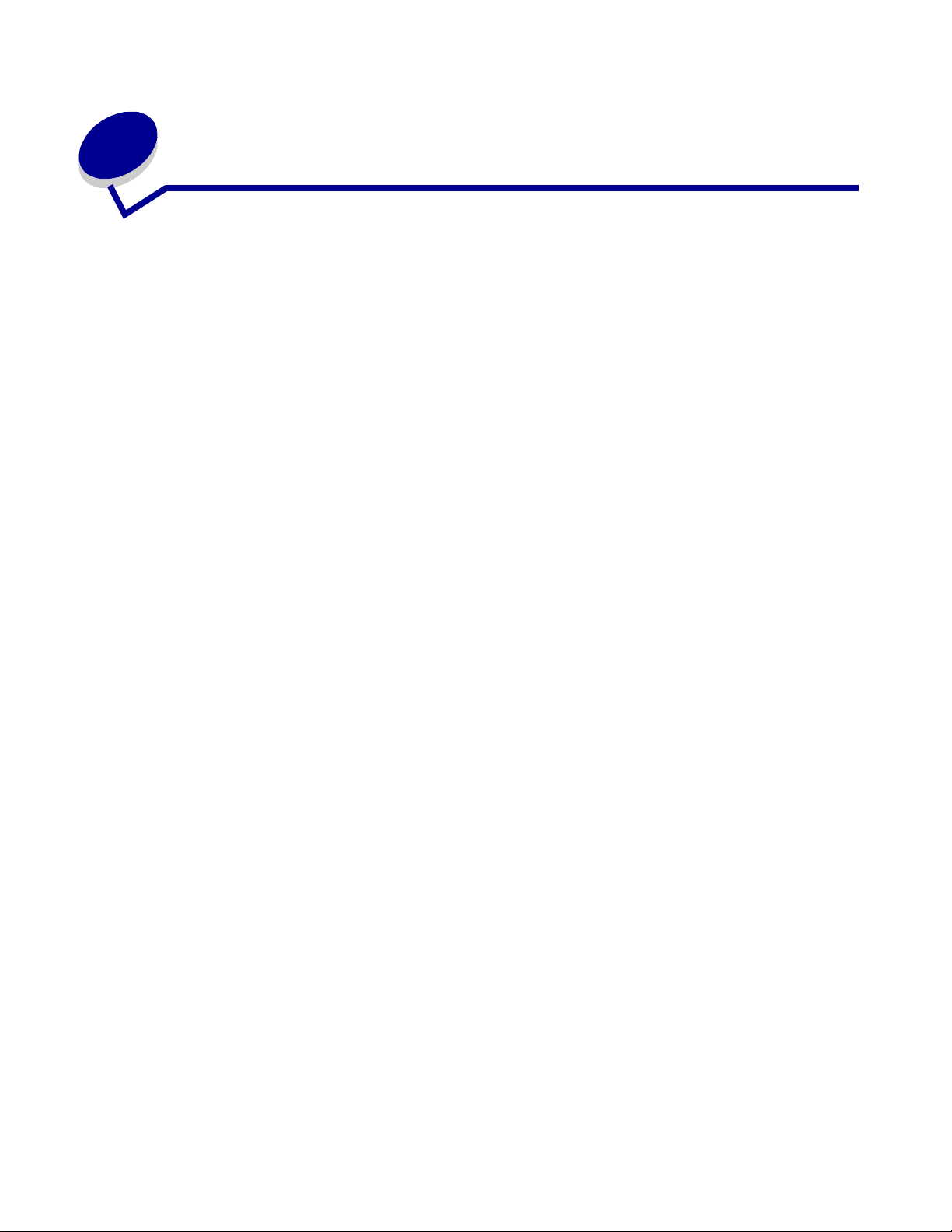
3
紙張處理
選擇正確的列印材質
選取正確的紙張 (或其他材質),可減少列印問題。為求最佳的列印品質,請先試印一頁紙張 (或其
他材質)樣本,然後再考慮是否要大量採購。
•
請使用 20 磅 (75 g/m2) 影印紙。
• 請使用專為雷射印表機設計的專用透明投影膠片。建議您使用 Lexmark™ 雷射印表機專用透明投影膠
片:Letter 尺寸的專用透明投影膠片,材料編號為 70X7240;A4 尺寸的專用透明投影膠片,材料編號
為 12A5010。
• 請使用 24 磅 (90 g/m
情況的信封:
– 過度扭曲
– 黏在一起
– 已經受損
– 含有窗格、孔、打洞、裁切角或浮雕
– 使用金屬栓扣、線帶或金屬摺條
– 貼有郵票
– 口蓋置於封口處時,有黏膠露出
2
) 沒有表面覆膜塗佈的雪銅紙所製成的信封。為減少夾紙問題,請不要使用下列
• 請勿使用黏著劑外露的貼紙。
• 請勿持續列印大量的貼紙。
• 請使用最重達 163 g/m
2
,且最小尺寸為 76.2 公釐 x127公釐 (3 英吋 x 5 英吋)的卡片。
紙張處理
17
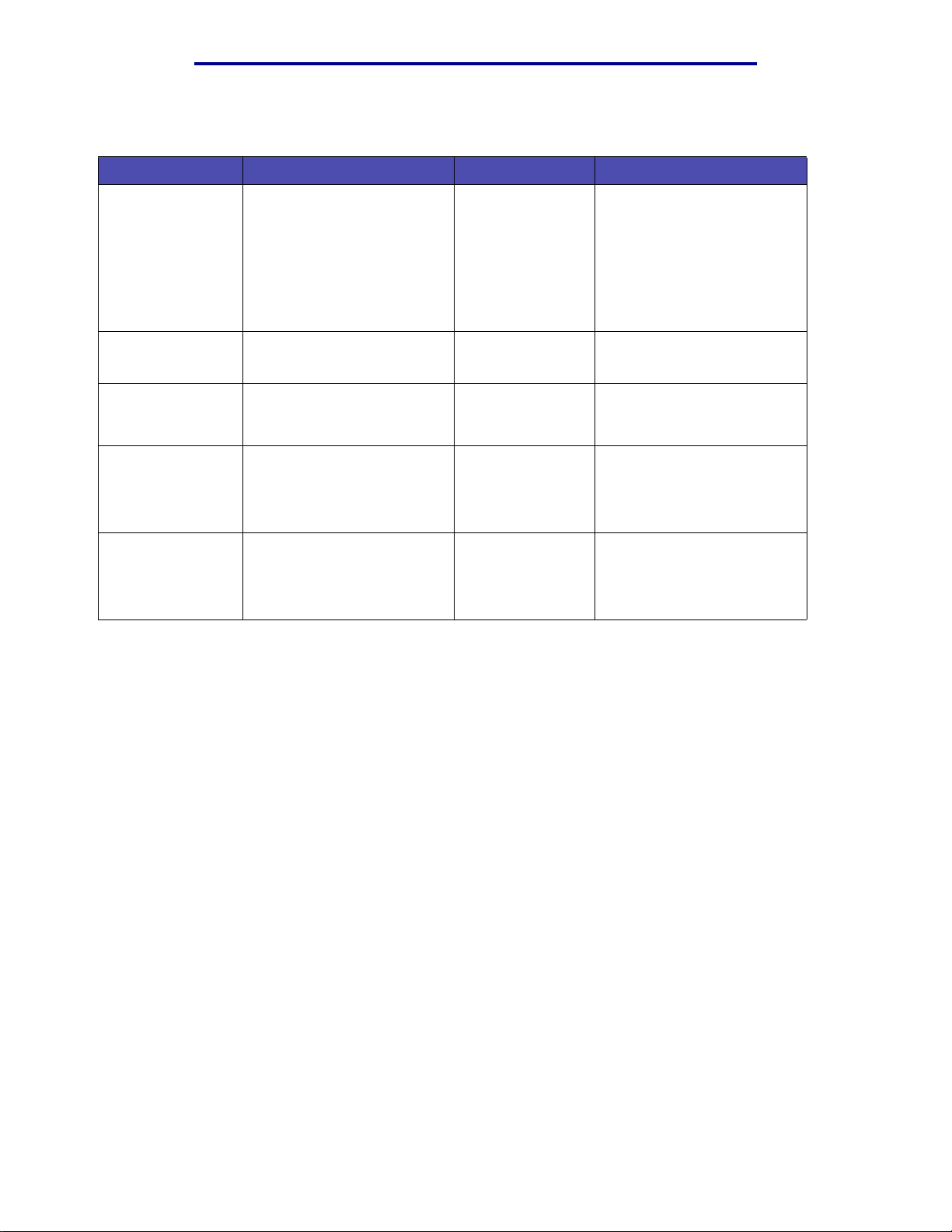
紙張處理
材質類型與尺寸
材質 尺寸 重量 容量
紙張 A4 紙張、A5 紙張、B5 紙張、
Letter 紙張、Legal 紙張、
Executive 紙張、Folio 紙張
專用透明投影膠片 A4 紙張、Letter 紙張 不適用 送紙匣 1:10 張
信封 Monarch 紙張 (7 3/4)、9 號紙
張、Com-10 紙張、C5 紙張、
C6 紙張、B5 紙張、DL 信封
貼紙 (紙張) 最小規格:8.3 x 11 英吋
(210 公釐 x 279 公釐)
最大規格:8.5 x 11.7 英吋
(216 公釐 x 297 公釐)
索引紙板
標籤卡
最小規格:3 x 5 英吋
(76.2 公釐 x 127 公釐)
最大規格:8.5 x 14 英吋
(216 公釐 x 356 公釐)
17–43 磅
(64–163 g/m
16-43 磅
(60–163 g/m
16-24 磅
(60–90 g/m
24 磅 (90 g/m
17–43 磅
(64–163 g/m
67-90 磅索引紙板
(120–163 g/m
50-100 磅標籤卡
(75–163 g/m
2
)
2
)
2
)
2
) 送紙匣 1:10 個信封
2
)
2
)
2
)
送紙匣 1:150 張
(20 磅 (75 g/m2) 紙張)
手動送紙器:1 張
選購性 250 張送紙匣:250 張
(20 磅 (75 g/m2) 紙張)
手動送紙器:1 張
手動送紙器:1 個信封
送紙匣 1:10 張
手動送紙器:1 張
送紙匣 1:10 張卡片
手動送紙器:1 張卡片
選擇正確的列印材質
18
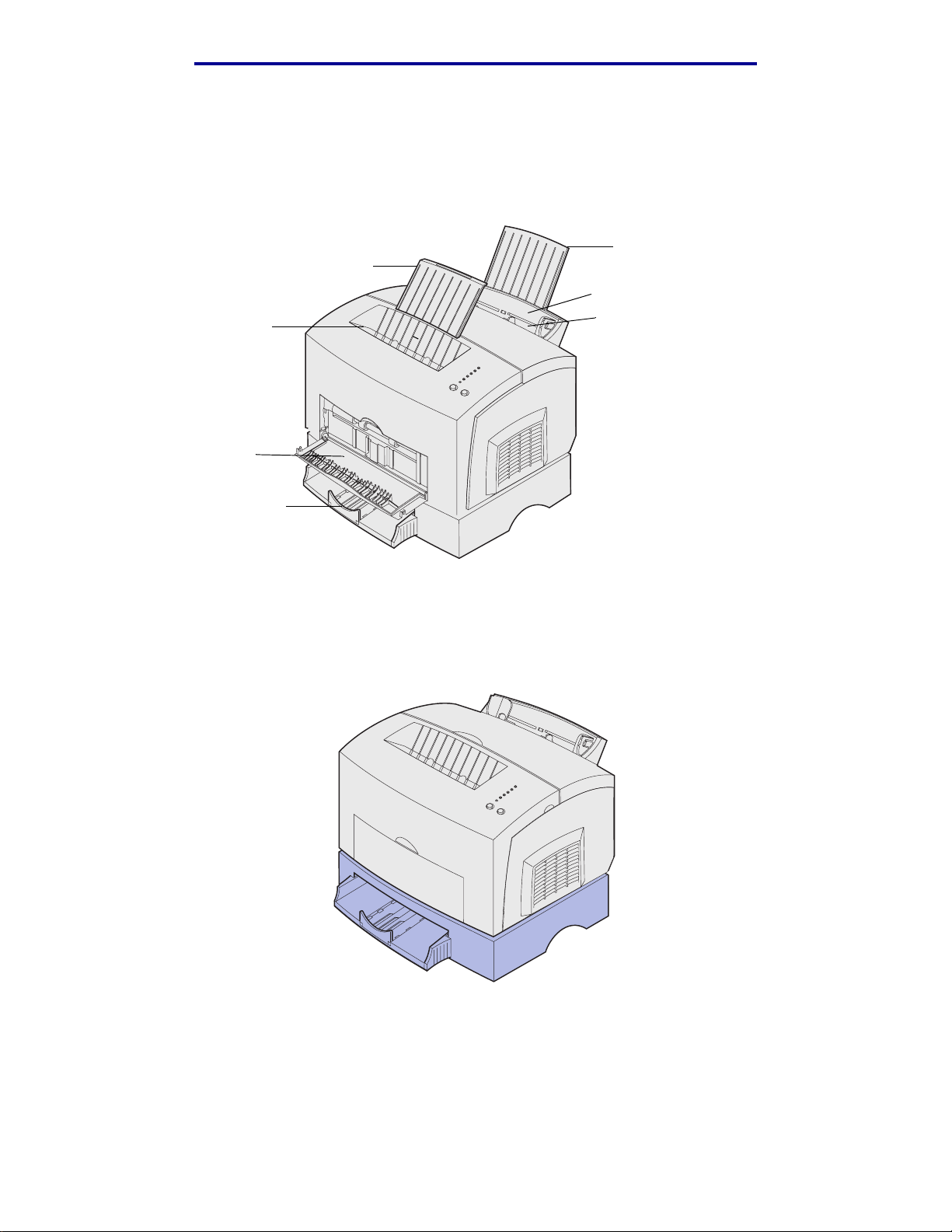
紙張處理
印表機材質的來源
您的印表機有兩種標準紙張來源:自動送紙器(送紙匣 1,最多可容納 150 張普通紙)與手動單張送
紙器。送紙匣 1 適用於大部份的列印工作。列印單一的紙張、專用透明投影膠片、信封、貼紙或索引
卡時,請使用手動送紙器。
紙張托架
紙張托架
送紙匣 1
上出紙架
前出紙門
選購性 250 張
送紙匣
手動送紙器
印表機頂層的出紙架最多可容納 100 張紙。單張前出紙門備有直通式送紙路徑,可供特殊材質列印用
(特殊材質包括:專用透明投影膠片、信封、貼紙、卡片或索引卡),透過這種方式可減少紙張扭曲與
夾紙的可能性。
如果您要加大紙張容量,請購買選購性 250 張送紙匣。
印表機材質的來源
19
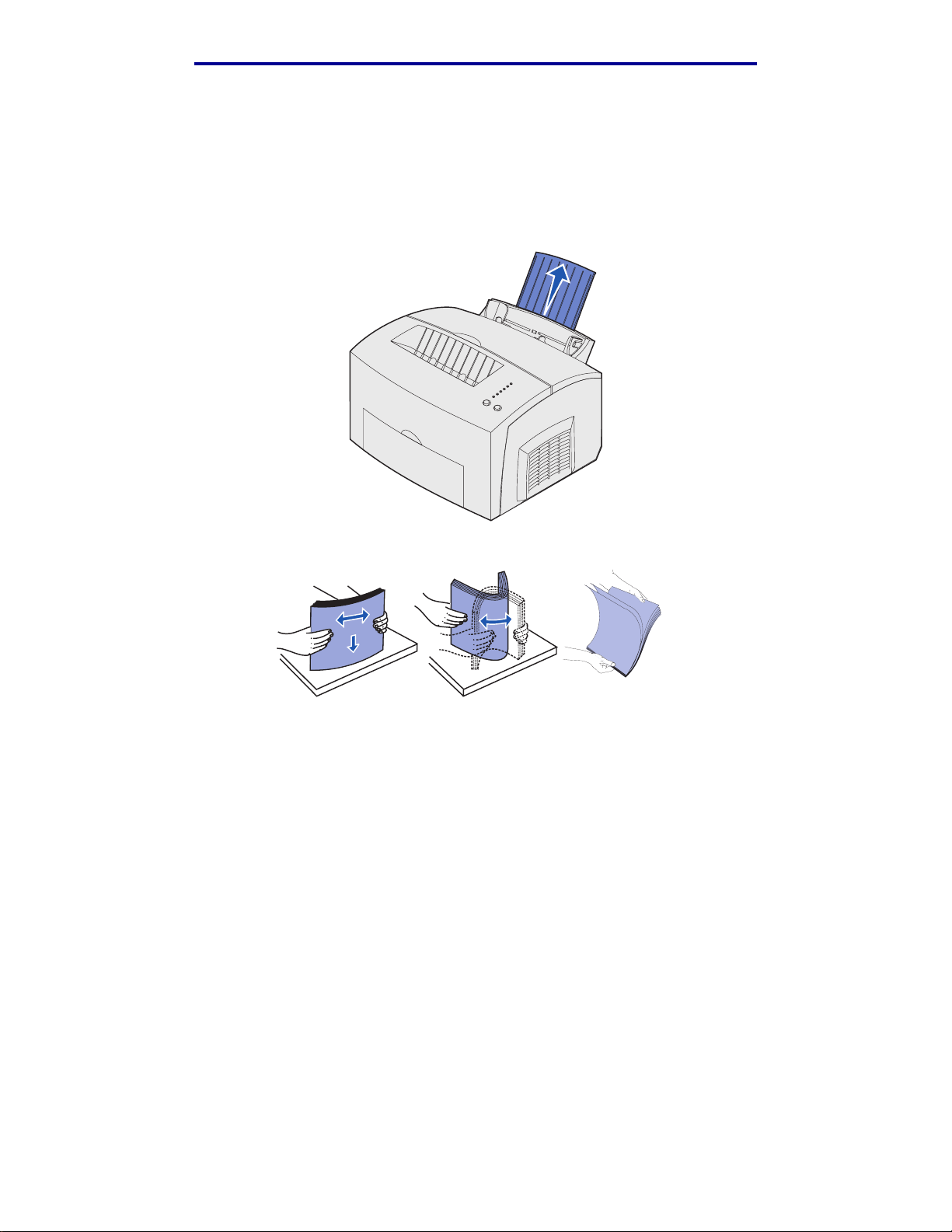
載入紙張
紙張處理
在送紙匣
1 拉出後紙張托架,直到您聽到
2 來回彈動紙張以便分開紙張,接著將紙張的四邊展開成扇狀,然後再彈動一次。
1
喀嚓聲。
載入紙張
20
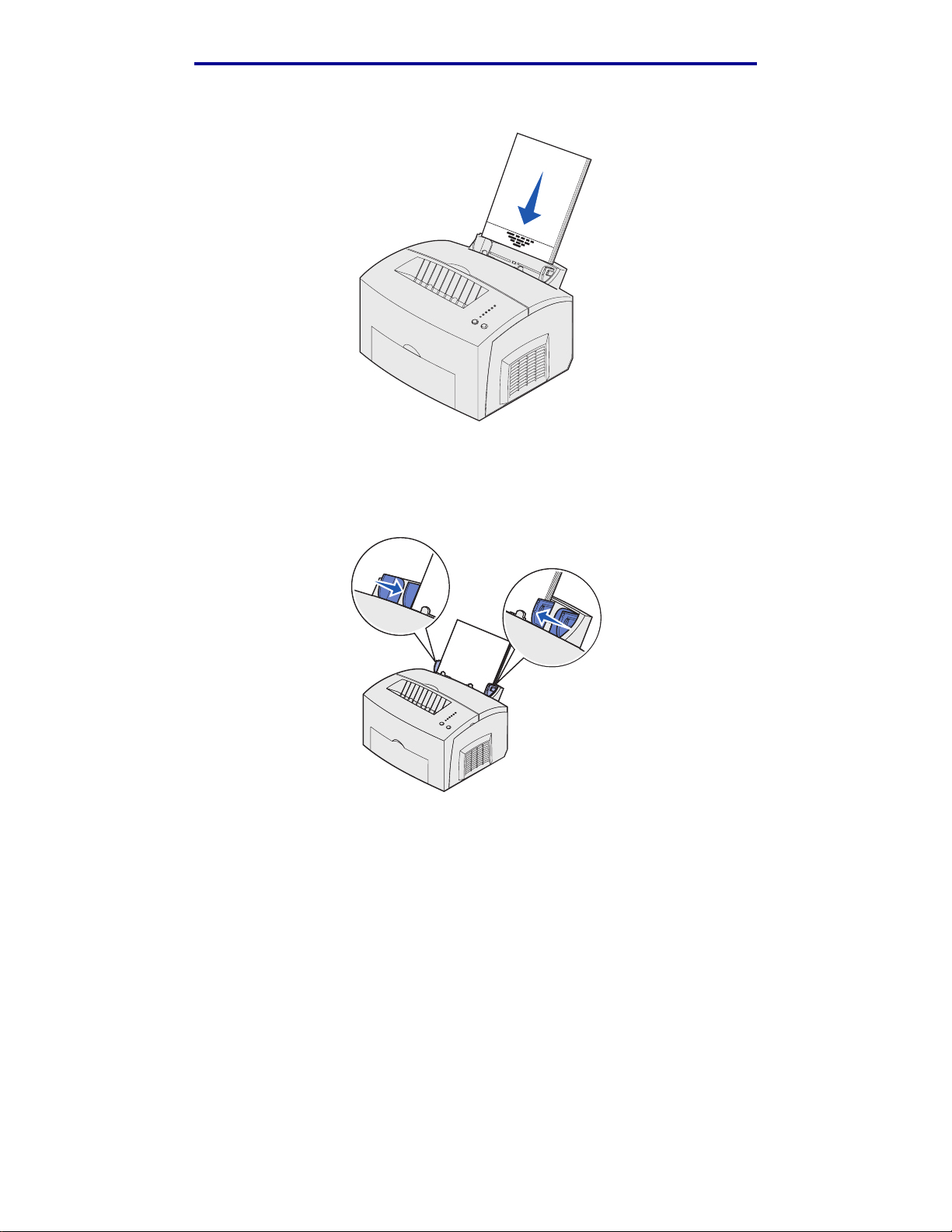
紙張處理
3 載入銜頭紙時,請將插入的銜頭紙頁面頂端朝下,並面向您。
請注意:預印紙張如銜頭紙須至少能耐攝氏 200 度 (華氏 392 度)高溫,而不會融化或釋
放有害物質。
4 將紙張導引夾滑向紙張,並緊靠紙張邊緣。
載入紙張
21
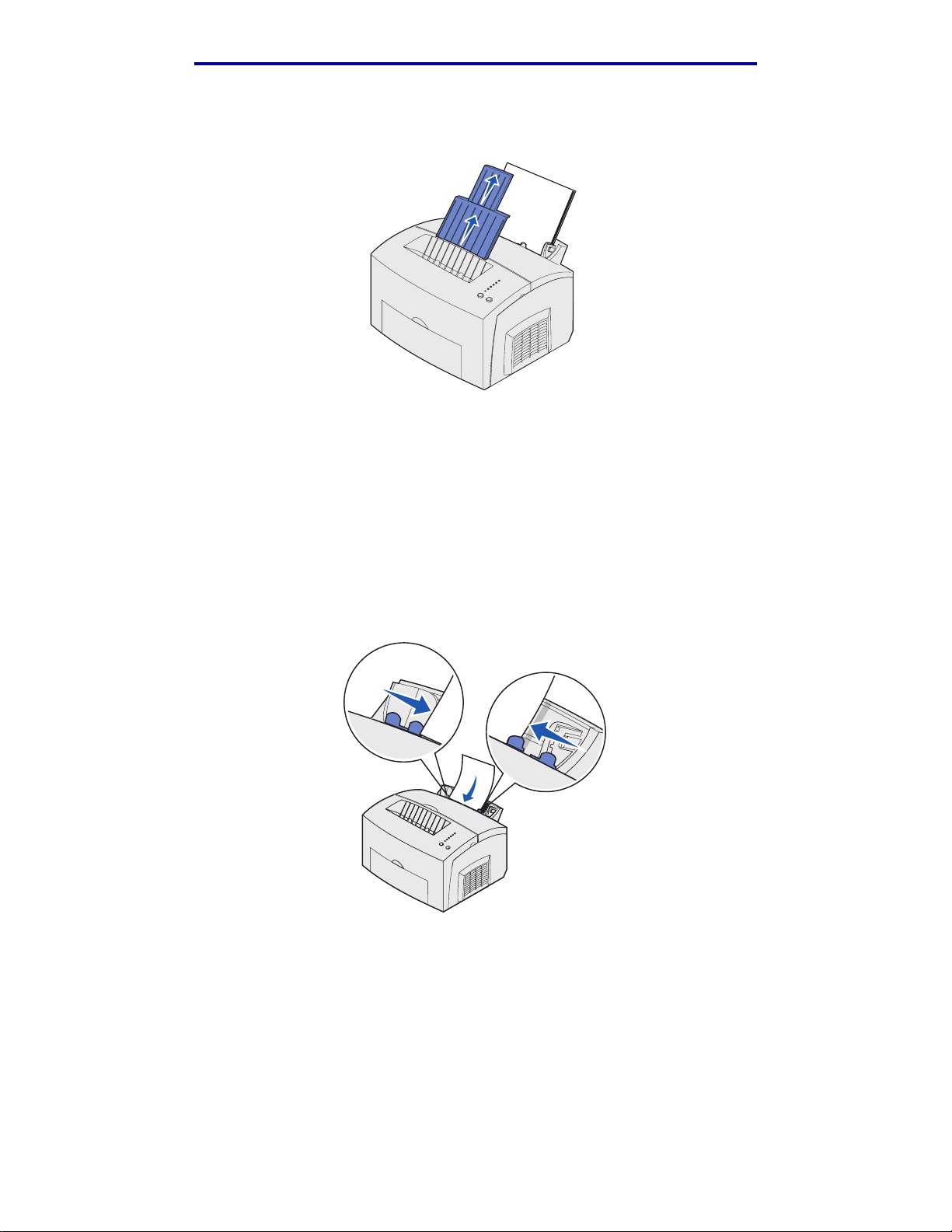
紙張處理
5 拉出出紙架上的前紙張托架,直到您聽到
紙張托架完全拉出。
6 從軟體程式中選取紙張尺寸與類型。
7 開始列印工作。
在手動送紙器
您可使用手動送紙器,一次列印一張紙。
喀嚓
。如果您要列印在 Legal 尺寸的紙張上,請將前
1 載入銜頭紙時,請將插入的銜頭紙頁面頂端朝下,並面向您。
2 將紙張導引夾滑向紙張,使導引夾與紙張邊緣貼齊。
3 從軟體程式中選取紙張尺寸與類型。
4 開始列印工作。
5 按下 Continue (繼續)並隨即放開來回復列印。
載入紙張
22
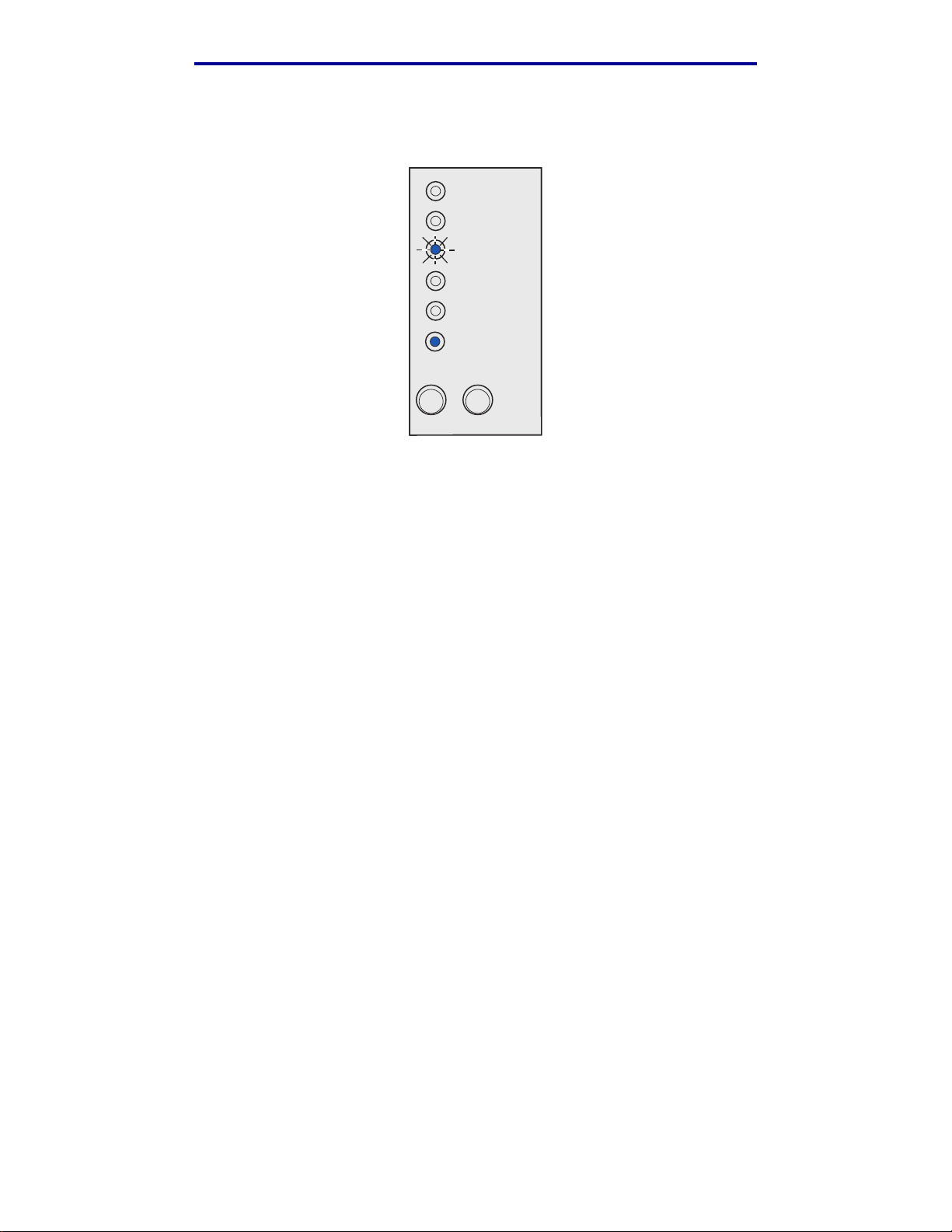
紙張處理
6 當 Load Paper (載入紙張)指示燈閃爍,且 Press Continue(按下繼續)指示燈亮起時,請
將另一張紙張放入手動送紙器。
Ready/Data
Toner Low
Load Paper
Paper Jam
Error
Press Continue
7 按下 Continue (繼續)。
Continue
Cancel
載入紙張
23
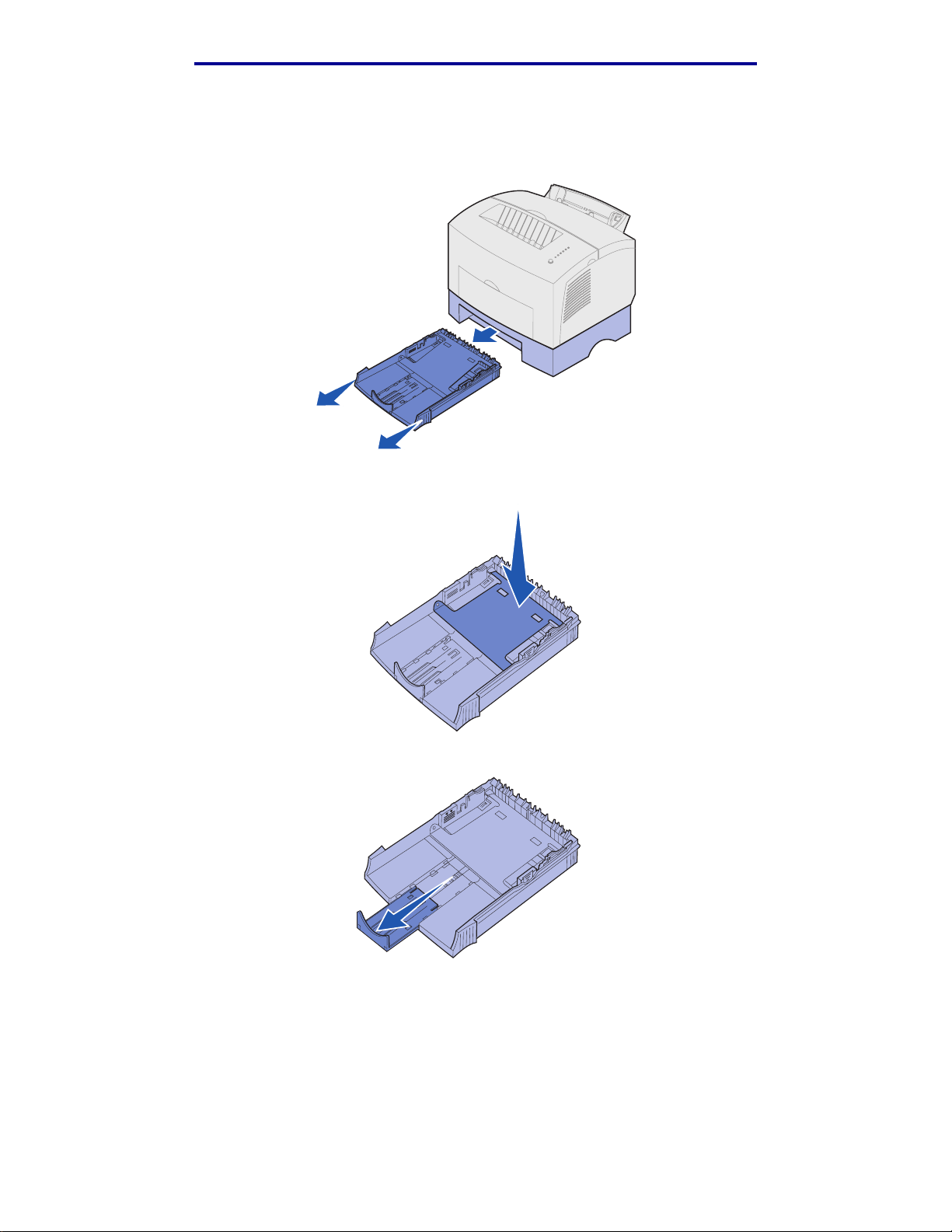
紙張處理
在選購性
1 抓緊送紙匣兩側的拉片,然後將送紙匣完全拉出印表機。
2 載入紙張前,請先將金屬板往下壓,讓它卡入定位。
250
張送紙匣
3 如果是載入 A4 或 Legal 尺寸的紙張,請將紙張托架展開。
載入紙張
24
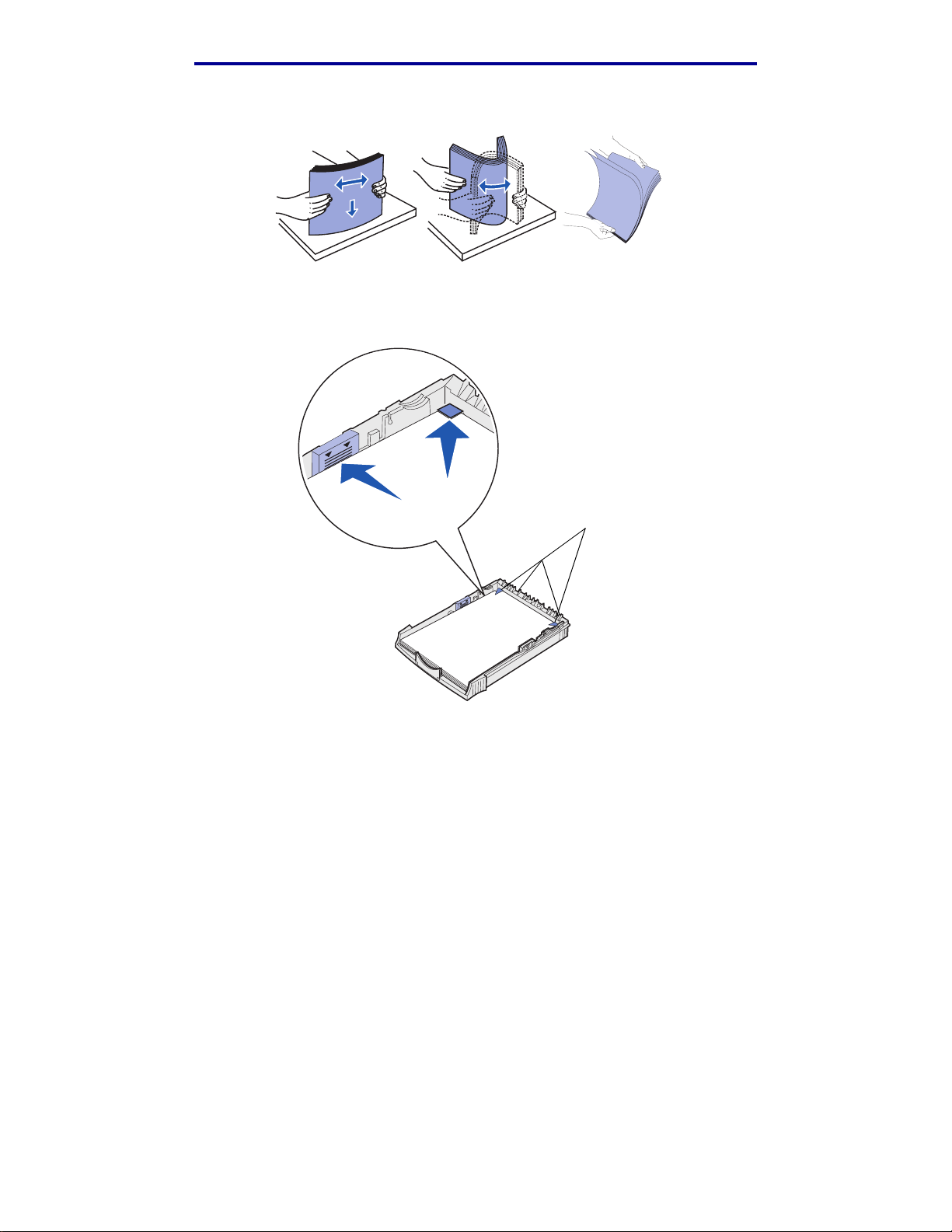
紙張處理
4 來回彈動紙張以便分開紙張,接著將紙張的四邊展開成扇狀,然後再彈動一次。
5 如果是要載入銜頭紙,在插入銜頭紙時,請讓頁面頂端朝下先放入印表機。
6 請勿超出堆疊高度指示器;送紙匣中放入太多紙張可能會造成夾紙。
角落小紙盾
7 請確定紙張位於兩個角落小紙盾下面,且平放於送紙匣內。
8 將紙張導引夾滑向材質,並緊靠材質邊緣。
載入紙張
25
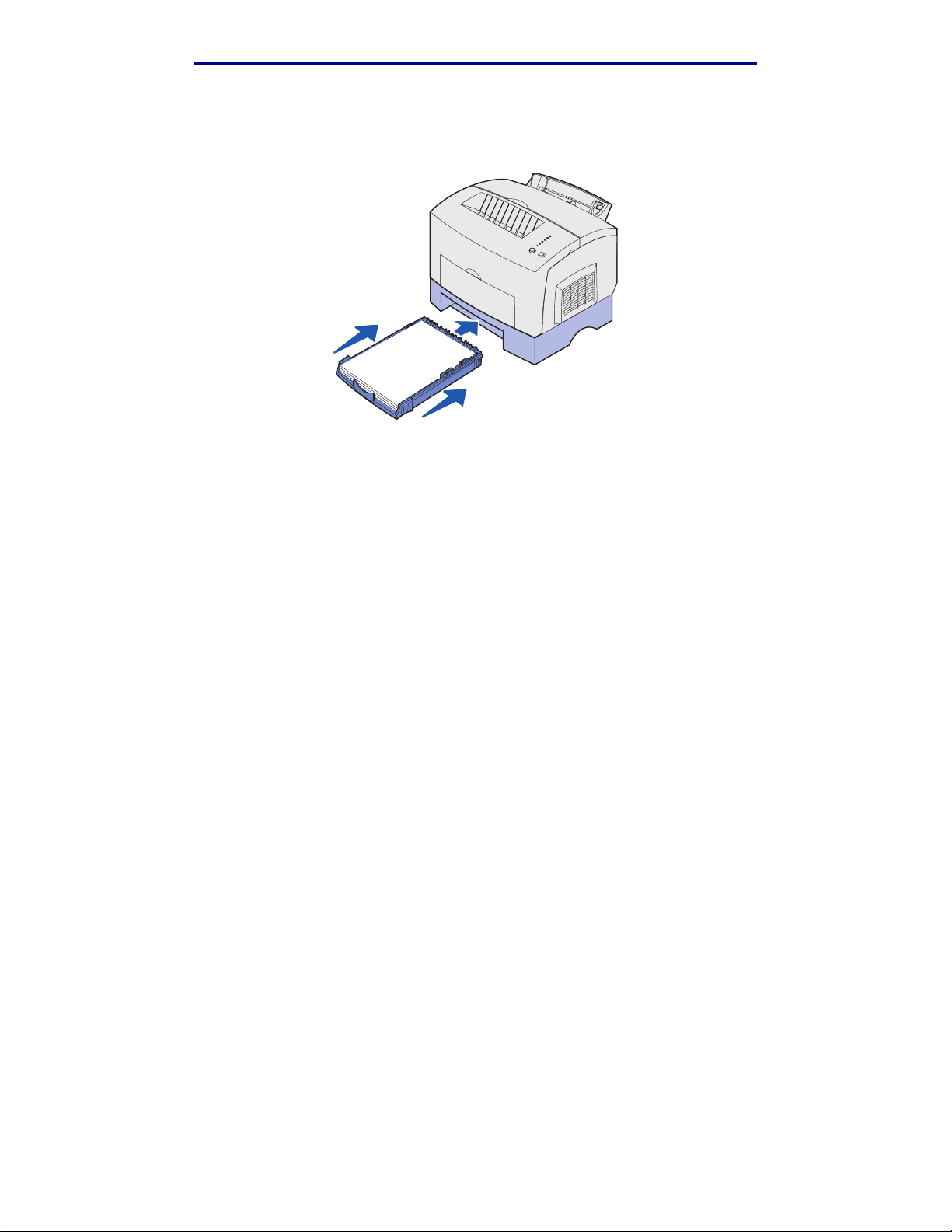
紙張處理
9 將送紙匣穩固地重新裝入印表機中。
如果送紙匣沒有推到底,送紙時可能會發生問題。
10 從軟體程式中選取紙張尺寸。
11 開始列印工作。
載入紙張
26

紙張處理
載入專用透明投影膠片
當您要在專用透明投影膠片上列印時,請使用雷射印表機專用透明投影膠片。建議您使用 Le xmark 雷
射印表機專用透明投影膠片:Letter 尺寸的專用透明投影膠片,材料編號為 70X7240;A4 尺寸的專用
透明投影膠片,材料編號為 12A5010。
在送紙匣
1 拉出後紙張托架,直到您聽到
2 來回彈動紙張以便分開紙張,接著將紙張的四邊展開成扇狀,然後再彈動一次。
1
喀嚓聲
。
3 載入專用透明投影膠片(最多 10 張),並讓列印面面向您。
請注意:專用透明投影膠片必須能夠耐攝氏 200 度 (華氏 392 度)高溫,而不會融化或釋
放有害物質。
載入專用透明投影膠片
27

紙張處理
4 將紙張導引夾滑向專用透明投影膠片,並緊靠專用透明投影膠片邊緣。
5 從軟體程式中選取紙張類型。
6 開始列印工作。
在手動送紙器
您可使用手動送紙器,一次列印一張專用透明投影膠片。
1 將紙張導引夾滑向材質,並緊靠專用透明投影膠片邊緣。
2 從軟體程式中選取紙張尺寸與類型。
3 開始列印工作。
4 按下 Continue (繼續)並隨即放開來回復列印。
載入專用透明投影膠片
28

紙張處理
5 當 Load Paper (載入紙張)指示燈呈閃爍狀態,而且 Press Continue (按下繼續)指示燈亮
起時,請將另一張專用透明投影膠片放入手動送紙器中。
Ready/Data
Toner Low
Load Paper
Paper Jam
Error
Press Continue
6 按下 Continue (繼續)。
Continue
Cancel
載入專用透明投影膠片
29

紙張處理
載入信封
請將信封載入送紙匣 1 (最多只能載入 10 個),或以一次一個的方式,將信封載入手動送紙器。
在送紙匣
1 拉出後紙張托架,直到您聽到
2 將信封載入送紙匣 1 的
1
喀嚓聲
中央
(最多只能載入 10 個),然後配合信封寬度調整紙張導引夾。
。
請注意:請使用可耐攝氏 200 度(華氏 392 度)高溫,而不會黏合、過度扭曲、出現皺摺
或釋放有害物質的信封。
3 從軟體程式中選取紙張類型。
4 開始列印工作。
載入信封
30

紙張處理
在手動送紙器
您可使用手動送紙器,一次列印一個信封。如果您無法將信封順利送進送紙匣 1,請試著改用手動送
紙器,以一次一個的方式進行列印。
1 將信封載入手動送紙器的
中央
,然後配合信封寬度調整紙張導引夾。
2 從軟體程式中選取紙張尺寸與類型。
3 開始列印工作。
4 按下 Continue (繼續)並隨即放開來回復列印。
5 當 Load Paper (載入紙張)指示燈呈閃爍狀態,且 Press Continue (按下繼續)指示燈亮起
時,請將另一個信封放入手動送紙器中。
6 按下 Continue (繼續)。
Continue
Ready/Data
Toner Low
Load Paper
Paper Jam
Error
Press Continue
Cancel
載入信封
31

紙張處理
載入貼紙
如果您偶爾需要列印貼紙,請使用專為雷射印表機設計的紙類貼紙。如果使用手動送紙器,一次只能
載入一張貼紙;如果使用送紙匣 1,則一次最多可以載入 10 張貼紙。
有關貼紙列印作業的其他資訊,請參閱 Lexmark 網站上 (www.lexmark.com) 上的 Card Stock &
Label Guide
(卡片
&
貼紙手冊,英文版)
。
在送紙匣
1 拉出後紙張托架,直到您聽到
2 來回彈動紙張以便分開紙張,接著將紙張的四邊展開成扇狀,然後再彈動一次。
1
喀嚓聲
。
載入貼紙
32

紙張處理
3 載入貼紙 (最多 10 張),並讓列印面面向您。
請注意:請使用可承受 25 psi 壓力,而且可耐攝氏 200 度(華氏 392 度)高溫,而不會釋
放有害物質的貼紙。
4 將紙張導引夾滑向貼紙,並緊靠貼紙邊緣。
5 從軟體程式中選取紙張尺寸與類型。
6 開始列印工作。
載入貼紙
33

紙張處理
在手動送紙器
您可使用手動送紙器,一次列印一張貼紙。如果您無法將貼紙順利送進送紙匣 1,請試著改用手動送
紙器,以一次一張的方式來進行列印。
1 拉出出紙架上的前紙張托架,直到您聽到
2 載入貼紙,並讓貼紙的列印面面向您。
喀嚓聲
。
載入貼紙
34

紙張處理
3 將紙張導引夾滑向貼紙,並緊靠貼紙邊緣。
4 從軟體程式中選取紙張尺寸與類型。
5 開始列印工作。
6 按下 Continue (繼續)並隨即放開來回復列印。
7 當 Load Paper (載入紙張)指示燈呈閃爍狀態,且 Press Continue (按下繼續)指示燈亮起
時,請將另一張貼紙放入手動送紙器中。
Ready/Data
Toner Low
Load Paper
Paper Jam
Error
Press Continue
Continue
Cancel
8 按下 Continue (繼續)。
載入貼紙
35

紙張處理
載入卡片
當您偶爾需要使用索引紙板或標籤卡來列印時,您可在送紙匣 1 中載入標籤卡或索引卡,但最多只能
載入 10 張。如果以手動載入卡片或索引卡,則一次只能載入一張。
有關卡片列印作業的其他資訊,請參閱 Lexmark 網站上 (www.lexmark.com) 的 Card Stock & Label
Guide
(卡片
&
貼紙手冊,英文版)
。
在送紙匣
1 拉出後紙張托架,直到您聽到
2 最多可載入 10 張卡片或 10 張索引卡,載入時列印面須面向您。
1
喀嚓聲
請注意:請採用可承受 25 psi 壓力,而且耐攝氏 200 度 (華氏 392 度)高溫,而不會釋放
有害物質的卡片。
。
載入卡片
36

紙張處理
3 將紙張導引夾滑向卡片,並緊靠卡片邊緣。
4 從軟體程式中選取紙張尺寸與類型。
5 開始列印工作。
在手動送紙器
您可使用手動送紙器,一次列印一張卡片或一張索引卡。如果您無法將索引卡順利送進送紙匣 1,請
試著改用手動送紙器,以一次一張的方式來進行列印。
1 載入索引卡,並讓列印面面向您。
2 將紙張導引夾滑向索引卡,並緊靠索引卡邊緣。
3 從軟體程式中選取紙張尺寸與類型。
4 開始列印工作。
載入卡片
37

紙張處理
5 按下 Continue (繼續)並隨即放開,以回復列印。
6 Load Paper(載入紙張)指示燈呈閃爍狀態,且 Press Continue(按下繼續)指示燈亮起時,
請將另一張索引卡放入手動送紙器中。
Ready/Data
Toner Low
Load Paper
Paper Jam
Error
Press Continue
7 按下 Continue (繼續)。
Continue
Cancel
載入卡片
38

紙張處理
清除夾紙
如果列印材質在印表機中發生夾紙,Paper Jam (夾紙)指示燈會提示您清除送紙路徑。
Ready/Data
Toner Low
Load Paper
Paper Jam
Error
Press Continue
Continue
Cancel
如果是在剛開始從送紙匣 1 送紙時發生夾紙:
1 請將材質從送紙匣 1 中筆直往上拉出。
2 按下 Continue (繼續) 按鈕,或打開印表機的蓋子並隨即關上,便可回復列印。
清除夾紙
39

如果是在加熱熔合組件中發生夾紙:
1 打開印表機的蓋子。
2 卸下三合一碳粉匣 (可能有點溫熱)。
請注意:三合一碳粉匣底部的感光鼓外露在光線中可能會造成損壞。從印表機中取出碳粉匣
後,如果需要放置一段時間,請將它存放在一個乾淨、黑暗無光的地方。
感光鼓
紙張處理
3 輕輕拉出材質。
加熱熔合組件
滾輪
請當心:加熱熔合組件可能很燙,請不要觸摸!
4 如果材質緊緊地夾在滾輪後面,或是您拉不到夾紙,請關上蓋子,打開前出紙門,再拉出夾紙。
5 請確定印表機內沒有其他材質。
清除夾紙
40

紙張處理
6 重新安裝三合一碳粉匣。
7 關上印表機的蓋子來回復列印。
上出紙架上堆了太多材質,材質無法從印表機中送出,便可能會夾紙。
1 移除上出紙架中的材質。
2 清除夾紙。
如果是在手動送紙或從送紙匣 1 列印貼紙時發生夾紙:
1 清除夾紙後,請確定貼紙仍然貼附在底紙上。
2 回復貼紙列印之前,請先將紙張載入送紙匣 1。
3 按下 Continue (繼續)按鈕,印出 10 張或 10 張以上的功能表設定頁。
紙張可移除加熱熔合組件內側或上面殘留的黏性物質。
警告:如果仍有黏性貼紙殘留在加熱熔合組件中,您的印表機可能會嚴重受損。請參閱
「尋求維修服務」。
如果是在紙張退出選購性 250 張送紙匣再進入印表機時發生夾紙:
1 打開印表機的蓋子。
2 卸下三合一碳粉匣 (三合一碳粉匣可能有點溫熱)。
清除夾紙
41

3 輕輕地將紙張往您的方向拉。
4 重新安裝三合一碳粉匣。
5 關上印表機的蓋子來回復列印。
若您無法輕易地拉到夾紙:
1 關閉印表機電源。
紙張處理
請注意:列印工作尚未印完的部份可能會遺失。
2 將印表機抬高,並離開進紙匣托架。
3 清除夾紙。
清除夾紙
42

紙張處理
4 將印表機對準進紙匣托架前面,然後將印表機放在進紙匣托架上。
5 啟動印表機電源,然後重新傳送列印工作。
如果夾紙發生在由選購性 250 張送紙匣送紙之後:
1 將送紙匣整個拉出來。
2 將手伸進印表機內,輕輕地將紙張往您的方向拉出。
3 重新安裝送紙匣,再回復列印。
清除夾紙
43

4
瞭解操作面板指示燈
操作面板指示燈代表不同的意義,視其順序而定。指示燈以熄滅、亮起及 (或)閃爍來表示印表機的
各種狀態,像是需要人為介入 (例如:缺紙)或需要維修服務。
下表中列有最常見的燈號順序。按一下指示的頁碼,便可得知燈號順序的意義及您可採取的行動。
一般燈號順序
Ready/
Data (備
妥 / 資料)
Toner
Low
(碳粉
不足)
Load
Paper
(載入
紙張)
Paper
Jam
(夾紙)
Error
(錯誤)
Press
Continue
(按下繼
續)
印表機的狀況: 跳至:
• 備妥
• 省電模式
• 備妥且碳粉不足
• 省電模式,且碳
粉不足
尚未備妥(印表機離
線)
尚未備妥,且碳粉不
足
• 忙碌狀態
• 重組
快閃記憶體
• 格式化快閃記憶
體
• 程式化快閃記憶
體
• 列印目錄
• 列印功能表設定
頁
• 列印 「列印品質
測試頁」
第 48 頁
第 49 頁
第 49 頁
第 50 頁
第 51 頁
忙碌狀態且碳粉不足 第 52 頁
瞭解操作面板指示燈
44

一般燈號順序
Ready/
Data (備
妥 / 資料)
(碳粉
Toner
Low
不足)
Load
Paper
(載入
紙張)
Paper
Jam
(夾紙)
瞭解操作面板指示燈
Press
Continue
Error
(錯誤)
(按下繼
續)
印表機的狀況: 跳至:
等待中 第 53 頁
等待且碳粉不足 第 53 頁
• 清光
• 降低解析度
• 清光且碳粉不足
• 降低解析度,且
碳粉不足
載入手動送紙器 第 55 頁
載入送紙匣 1 或選
購性 250 張送紙匣
移除出紙架中的紙張 第 56 頁
列印雙面列印工作的
第二面
• 頂蓋開著
• 未安裝三合一碳
粉匣
第 54 頁
第 54 頁
第 55 頁
第 56 頁
第 57 頁
三合一碳粉匣錯誤 第 57 頁
更換無效的三合一碳
粉匣
瞭解操作面板指示燈
45
第 58 頁

一般燈號順序
Ready/
Data (備
妥 / 資料)
(碳粉
Toner
Low
不足)
Load
Paper
(載入
紙張)
Paper
Jam
(夾紙)
瞭解操作面板指示燈
Press
Continue
Error
(錯誤)
(按下繼
續)
印表機的狀況: 跳至:
Hex Trace Ready
(16 進位追蹤模式
備妥)
第 58 頁
Hex Trace Ready
(16 進位追蹤模式
備妥),且碳粉不足
• 取消工作
• 重設印表機
• 回復出廠預設值
維修服務錯誤 第 60 頁
第 59 頁
第 59 頁
當 Error(錯誤)指示燈與 Press Continue(按下繼續)指示燈同時亮起時,表示發生了第二組錯誤。
按下
Continue (繼續)並隨即放開,重複做兩次,以顯示第二組錯誤碼。下表中列有燈號順序的意義
以及您可以執行的動作。
第二組錯誤碼燈號順序
Toner
Ready/
Data (備
妥 / 資料)
Low
(碳粉
不足)
Load
Paper
(載入
紙張)
Paper
Jam
(夾紙)
Error
(錯誤)
Press
Continue
(按下繼
續)
印表機的狀況: 跳至:
第二組錯誤碼 第 60 頁
逐份列印範圍不足 第 61 頁
記憶體已滿 第 62 頁
複雜頁面 第 63 頁
紙張頁面小於列印
區域
瞭解操作面板指示燈
46
第 63 頁

第二組錯誤碼燈號順序
Toner
Ready/
Data (備
妥 / 資料)
Low
(碳粉
不足)
Load
Paper
(載入
紙張)
Paper
Jam
(夾紙)
瞭解操作面板指示燈
Press
Continue
Error
(錯誤)
(按下繼
續)
印表機的狀況: 跳至:
字型錯誤 第 64 頁
印表機記憶體不足 第 64 頁
快閃記憶體已滿 第 65 頁
不良的快閃記憶體 第 65 頁
.
第二組夾紙錯誤碼燈號順
Toner
Ready/
Data (備
妥 / 資料)
Low
(碳粉
不足)
Load
Paper
(載入
紙張)
Paper
Jam
(夾紙)
Error
(錯誤)
Press
Continue
(按下繼
續)
未格式化的快閃記
憶體
重組記憶體不足 第 66 頁
與主電腦通訊時發
生錯誤
印表機的狀
況:
Jam (夾紙) 第 39 頁、清除夾紙
第 66 頁
第 67 頁
跳至:
正要開始從
送紙匣送紙
時發生夾紙
瞭解操作面板指示燈
47
第 39 頁、第 43
頁、清除夾紙

第二組夾紙錯誤碼燈號順
Ready/
Data (備
妥 / 資料)
Toner
Low
(碳粉
不足)
Load
Paper
(載入
紙張)
Paper
Jam
(夾紙)
瞭解操作面板指示燈
Press
Continue
Error
(錯誤)
(按下繼
續)
印表機的狀
況:
跳至:
本燈號順序的意義:
• 印表機已準備好接收與處理資料。
• 印表機在 「省電模式」下。
您可以執行:
• 傳送列印工作。
• 按下
Continue (繼續)並隨即放開來列印功能表
設定頁,以便查看目前印表機設定的清單。
• 按住
Cancel (取消)不放來重設印表機。
請注意:如果您想變更 「省電模式」設定,則
只能從 「本端印表機設定公用程式」
中加以設定(請參閱「使用本端印表
機設定公用程式」)。
夾紙發生在
紙張退出送
紙匣再進入
印表機時
夾紙發生在
印出工作退
出送紙匣時
第 40 頁、第 41
頁、清除夾紙
第 41 頁、清除夾紙
瞭解操作面板指示燈
48

瞭解操作面板指示燈
本燈號順序的意義:
印表機已準備好接收與處理資料。此外,三合一碳粉匣
的碳粉即將不足。
您可以執行:
• 傳送列印工作。
• 按下
• 卸下三合一碳粉匣,搖一搖,以延長它的使用期
• 更換三合一碳粉匣。
• 按住
Continue (繼續)並隨即放開來列印功能表
設定頁,以便查看目前印表機設定的清單。
限。如果您沒有市售碳粉匣,請立即訂購一個。
Cancel (取消)不放來重設印表機。
Ready/Data
Toner Low
Load Paper
Paper Jam
Error
Press Continue
請注意:當您安裝了 1,500 頁隨機三合一碳粉
匣,那麼 Toner Low (碳粉不足)指
示燈就不會亮起。
本燈號順序的意義:
印表機尚未備妥,無法接收或處理資料,或是印表機連
接埠處於離線狀態。
您可以執行:
• 按下
Continue (繼續)並隨即放開,以返回「備
妥」狀態或 「忙碌狀態」。
• 按下
• 按住
Cancel(取消)並隨即放開來取消列印工作。
Cancel (取消)不放來重設印表機。
Continue
Continue
Cancel
Ready/Data
Toner Low
Load Paper
Paper Jam
Error
Press Continue
Cancel
瞭解操作面板指示燈
49

本燈號順序的意義:
瞭解操作面板指示燈
印表機尚未備妥,無法接收或處理資料,或是印表機連
接埠處於離線狀態。此外,三合一碳粉匣的碳粉即將不
足。
您可以執行:
• 按下
Continue (繼續)並隨即放開,以返回「備
妥」狀態或 「忙碌狀態」。
• 按下
Cancel(取消)並隨即放開來取消列印工作。
• 卸下三合一碳粉匣,搖一搖,以延長它的使用期
限。如果您沒有市售碳粉匣,請立即訂購一個。
• 更換三合一碳粉匣。
• 按住
Cancel (取消)不放來重設印表機。
Continue
Ready/Data
Toner Low
Load Paper
Paper Jam
Error
Press Continue
Cancel
瞭解操作面板指示燈
50

瞭解操作面板指示燈
本燈號順序的意義:
• 印表機正忙於接收及處理資料,或正在列印。
• 印表機正在重組快閃記憶體,以取回由已刪除的
資源所佔用的儲存空間。
• 印表機正在格式化快閃記憶體。
• 印表機正在將資源(如字型或巨集)儲存於快閃
記憶體中。
• 印表機正在列印目錄、字型清單、功能表設定頁
或 「列印品質測試頁」。
您可以執行:
• 忙碌狀態:
–
等待訊息清除。
– 按下 Cancel (取消)並隨即放開來取消列印工
作。
– 按住 Cancel (取消)不放來重設印表機。
• 正在重組快閃記憶體、正在格式化快閃記憶體,
或正在程式化快閃記憶體:
–
等待訊息清除。
Continue
Ready/Data
Toner Low
Load Paper
Paper Jam
Error
Press Continue
Cancel
警告:出現這則訊息時,請勿關閉印表機。
• 正在列印目錄、字型清單、功能表設定頁或「列
印品質測試頁」:
–
等待頁面印出。頁面印出時會顯示 「忙碌狀態」
訊息。當印表機停止列印時,Ready/Data (備
妥 / 資料)指示燈會亮起。
瞭解操作面板指示燈
51

您可以執行:
瞭解操作面板指示燈
• 正在列印目錄、字型清單、功能表設定頁或「列
印品質測試頁」:
按下 Cancel (取消)並隨即放開來取消列印。
–
– 按住 Cancel (取消)不放來重設印表機。
• 正在接收 / 正在處理主電腦介面送來的資料:
–
等待訊息清除。
– 按下 Cancel (取消)並隨即放開,以停止處理
程序。
– 按住 Cancel (取消)不放來重設印表機。
本燈號順序的意義:
印表機正忙於接收或處理資料,或正在列印測試頁。此
外,三合一碳粉匣的碳粉快要不足了。
您可以執行:
• 卸下三合一碳粉匣,搖一搖,以延長它的使用期
限。如果您沒有市售碳粉匣,請立即訂購一個。
• 更換三合一碳粉匣。
• 按下
• 按住
Cancel(取消)並隨即放開來取消列印工作。
Cancel (取消)不放來重設印表機。
Continue
Ready/Data
Toner Low
Load Paper
Paper Jam
Error
Press Continue
Cancel
Ready/Data
Toner Low
Load Paper
Paper Jam
Error
Press Continue
請注意:當您安裝了 1,500 頁隨機三合一碳粉
匣,那麼 Toner Low (碳粉不足)指
示燈就不會亮起。
瞭解操作面板指示燈
52
Continue
Cancel

瞭解操作面板指示燈
本燈號順序的意義:
印表機正在等待,必須等到發生列印逾時或接收到其他
資料時,才會解除等待狀態。
您可以執行:
• 按下
• 按下
• 按住
Cancel(取消)並隨即放開來取消列印工作。
Continue (繼續)並隨即放開來列印列印緩
衝區的內容。
Cancel (取消)不放來重設印表機。
Ready/Data
Toner Low
Load Paper
Paper Jam
Error
Press Continue
本燈號順序的意義:
印表機正在等待,必須等到發生列印逾時或接收到其他
資料時,才會解除等待狀態。此外,三合一碳粉匣的碳
粉即將不足。
您可以執行:
• 卸下三合一碳粉匣,搖一搖,以延長它的使用期
限。如果您沒有市售碳粉匣,請立即訂購一個。
• 更換三合一碳粉匣。
• 按下
Continue (繼續)並隨即放開來列印列印緩
衝區的內容。
• 按下
• 按住
Cancel(取消)並隨即放開來取消列印工作。
Cancel (取消)不放來重設印表機。
請注意:當您安裝了 1,500 頁隨機三合一碳粉
匣,那麼 Toner Low (碳粉不足)指
示燈就不會亮起。
Continue
Continue
Cancel
Ready/Data
Toner Low
Load Paper
Paper Jam
Error
Press Continue
Cancel
瞭解操作面板指示燈
53

瞭解操作面板指示燈
本燈號順序的意義:
• 印表機正在清光損毀的列印資料。
• 印表機正在處理資料或正在列印頁面,但為了防
止記憶體已滿的錯誤,印表機將目前列印工作中
的頁面解析度,從每英吋 600 點 (dpi) 降為 300
dpi。
您可以執行:
• 等操作面板返回 Ready/Data(備妥 / 資料)時,
再列印其他工作。
• 按下
• 按住
Cancel(取消)並隨即放開來取消列印工作。
Cancel (取消)不放來重設印表機。
Ready/Data
Toner Low
Load Paper
Paper Jam
Error
Press Continue
本燈號順序的意義:
印表機正在清光損毀的列印資料。此外,三合一碳粉匣
的碳粉即將不足。
您可以執行:
• 等操作面板返回 Ready/Data(備妥 / 資料)時,
再列印其他工作。
• 卸下三合一碳粉匣,搖一搖,以延長它的使用期
限。如果您沒有市售碳粉匣,請立即訂購一個。
• 更換三合一碳粉匣。
請注意:當您安裝了 1,500 頁隨機三合一碳粉
匣,那麼 Toner Low (碳粉不足)指
示燈就不會亮起。
Continue
Continue
Cancel
Ready/Data
Toner Low
Load Paper
Paper Jam
Error
Press Continue
Cancel
瞭解操作面板指示燈
54

瞭解操作面板指示燈
本燈號順序的意義:
印表機提示您在手動送紙器中載入單張材質。
您可以執行:
• 將材質載入手動送紙器中,並讓列印面面向印表
機前面。
• 按下
Continue (繼續)並隨即放開來回復列印。
Ready/Data
Toner Low
Load Paper
Paper Jam
Error
Press Continue
本燈號順序的意義:
印表機材質用完,或是材質送紙不當。
您可以執行:
• 將材質載入送紙匣 1 或選購性 250 張送紙匣,然
後按下
Continue (繼續),並隨即放開來回復列
印。
• 檢查材質是否正確載入送紙匣 1 或選購性 250
張送紙匣中。
• 按下
Cancel(取消)並隨即放開來取消列印工作。
Continue
Continue
Cancel
Ready/Data
Toner Low
Load Paper
Paper Jam
Error
Press Continue
Cancel
瞭解操作面板指示燈
55

本燈號順序的意義:
瞭解操作面板指示燈
頂端出紙架已滿。
您可以執行:
移除出紙架中的列印材質。
本燈號順序的意義:
列印雙面列印工作的另一面。
您可以執行:
依照驅動程式蹦現功能表中的指示,將列印工作重新插
入送紙匣 1,並將頁面位置擺好。
Continue
Ready/Data
Toner Low
Load Paper
Paper Jam
Error
Press Continue
Cancel
Ready/Data
Toner Low
Load Paper
Paper Jam
瞭解操作面板指示燈
56
Continue
Error
Press Continue
Cancel

瞭解操作面板指示燈
本燈號順序的意義:
印表機的頂蓋是開著,或尚未安裝三合一碳粉匣。
您可以執行:
• 關上蓋子,此時會顯示打開頂蓋之前出現的燈號
順序。
• 安裝三合一碳粉匣。
Ready/Data
Toner Low
Load Paper
Paper Jam
Error
Press Continue
本燈號順序的意義:
未安裝三合一碳粉匣,或印表機偵測到三合一碳粉匣錯
誤。
您可以執行:
• 如果未安裝三合一碳粉匣,請安裝。
• 如果已安裝三合一碳粉匣,請將它卸下,並安裝
新的三合一碳粉匣 (請參閱「更換三合一碳粉
匣」)。
Continue
Continue
Cancel
Ready/Data
Toner Low
Load Paper
Paper Jam
Error
Press Continue
Cancel
瞭解操作面板指示燈
57

本燈號順序的意義:
瞭解操作面板指示燈
您所使用的三合一碳粉匣不是本印表機專用的碳粉匣。
您可以執行:
安裝本印表機專用三合一碳粉匣(請參閱「訂購耗
材」)。
本燈號順序的意義:
印表機處於 Ready (備妥)模式,且 Hex Trace (16
進位追蹤模式)正在作用中。
您可以執行:
資深使用者可藉助 Hex Trace (16 進位追蹤模式)來
排解列印問題。解決問題後,請關閉印表機電源,以結
束 Hex Trace (16 進位追蹤模式)。
Continue
Ready/Data
Toner Low
Load Paper
Paper Jam
Error
Press Continue
Cancel
Ready/Data
Toner Low
Load Paper
Paper Jam
Error
瞭解操作面板指示燈
58
Continue
Press Continue
Cancel

本燈號順序的意義:
瞭解操作面板指示燈
印表機處於 Ready (備妥)模式,Hex Trace (16 進
位追蹤模式)正在作用中,而且三合一碳粉匣中的碳粉
即將不足。
您可以執行:
• 資深使用者可藉助 Hex Trace (16 進位追蹤模
式)來排解列印問題。解決問題後,請關閉印表
機電源,以結束 Hex Trace (16 進位追蹤模
式)。
• 卸下三合一碳粉匣,搖一搖,以延長它的使用期
限。如果您沒有市售碳粉匣,請立即訂購一個。
• 更換三合一碳粉匣。
請注意:當您安裝了 1,500 頁隨機三合一碳粉
匣,那麼 Toner Low (碳粉不足)指
示燈就不會亮起。
本燈號順序的意義:
• 目前的列印工作會被取消。
• 印表機正在重設為使用者預設值。所以會取消任
何作用中的列印工作。在您未變更使用者預設值
或未回復出廠預設值之前,該值都會維持它的有
效性。
您可以執行:
等待訊息清除。
Continue
Ready/Data
Toner Low
Load Paper
Paper Jam
Error
Press Continue
Cancel
Ready/Data
Toner Low
Load Paper
Paper Jam
Error
Press Continue
瞭解操作面板指示燈
59
Continue
Cancel

瞭解操作面板指示燈
本燈號順序的意義:
印表機發生維修服務的錯誤,致使列印停止。
您可以執行:
請將印表機電源關閉後再重新開啟。如果指示燈仍呈閃
爍狀態,請洽詢您購買本產品的經銷商。
Ready/Data
Toner Low
Load Paper
Paper Jam
Error
Press Continue
第二組錯誤碼
本燈號順序的意義:
印表機發生下列任一項錯誤:
• 記憶體已滿。
• 頁面太複雜,以致無法列印。
• 頁面比設定的頁面邊界短。
• 列印前,已格式化頁面的解析度降為 300 點
(dpi)。
• 發生字型錯誤。
• 記憶體不足,無法儲存緩衝區中的資料。
• 印表機記憶體不足,無法重組快閃記憶體。
• 失去與主電腦的通訊。
Continue
Continue
Cancel
Ready/Data
Toner Low
Load Paper
Paper Jam
Error
Press Continue
Cancel
– 續 –
瞭解操作面板指示燈
60

第二組錯誤碼
您可以執行:
• 快速按下
兩次來查看次要訊息。
• 按下
息。
瞭解操作面板指示燈
Continue (繼續)並隨即放開,重複做
Continue (繼續)並隨即放開來清除次要訊
Ready/Data
Toner Low
Load Paper
Paper Jam
Error
Press Continue
第二組錯誤碼
本燈號順序的意義:
印表機記憶體沒有執行逐份列印工作所需的可用空間。
這可能是下列其中一項錯誤所造成的:
• 記憶體已滿。
• 頁面太複雜,以致無法列印。
• 頁面比設定的頁面邊界短。
• 列印前,已格式化頁面的解析度降為 300 點
(dpi)。
• 發生字型錯誤。
• 記憶體不足,無法儲存緩衝區中的資料。
• 印表機記憶體不足,無法重組快閃記憶體。
• 失去與主電腦的通訊。
– 續 –
Continue
Continue
Cancel
Ready/Data
Toner Low
Load Paper
Paper Jam
Error
Press Continue
Cancel
瞭解操作面板指示燈
61

第二組錯誤碼
您可以執行:
• 按下
Continue (繼續)並隨即放開來清除這則訊
息,並繼續列印工作(工作可能無法正確列印)。
• 按下
• 按住
Cancel(取消)並隨即放開來取消列印工作。
Cancel (取消)不放來重設印表機。
• 日後若要避免這種錯誤:
–
請簡化列印工作。請減少頁面上的文字或圖形數
量,並刪除不必要的下載字型或巨集,即可降低
頁面的複雜度。
– 安裝額外的印表機記憶體 (請參閱
的指示)。
瞭解操作面板指示燈
安裝手冊
中
Ready/Data
Toner Low
Load Paper
Paper Jam
Error
Press Continue
第二組錯誤碼
本燈號順序的意義:
印表機正在處理資料,但儲存頁面的記憶體已滿。
您可以執行:
• 按下
Continue (繼續)並隨即放開來清除這則訊
息,並繼續列印工作(工作可能無法正確列印)。
• 按下
• 按住
Cancel(取消)並隨即放開來取消列印工作。
Cancel (取消)不放來重設印表機。
• 日後若要避免這種錯誤:
–
請簡化列印工作。請減少頁面上的文字或圖形數
量,並刪除不必要的下載字型或巨集,即可降低
頁面的複雜度。
– 安裝額外的印表機記憶體 (請參閱
的指示)。
安裝手冊
中
Continue
Continue
Cancel
Ready/Data
Toner Low
Load Paper
Paper Jam
Error
Press Continue
Cancel
瞭解操作面板指示燈
62

第二組錯誤碼
瞭解操作面板指示燈
本燈號順序的意義:
由於頁面上的列印資訊太複雜,可能無法正確列印該頁。
您可以執行:
• 按下
Continue (繼續)並隨即放開來清除訊息,
並繼續處理列印工作(可能會遺失某些列印資
料)。
• 日後若要避免這種錯誤:
–
請減少頁面上的文字或圖形數量,並刪除不必要
的下載字型或巨集,即可降低頁面的複雜度。
– 將 「本端印表機設定公用程式」中的 Page
Protect (頁面保護)設為 「開」。
– 安裝額外的印表機記憶體 (請參閱
安裝手冊
中
的指示)。
第二組錯誤碼
本燈號順序的意義:
紙張長度太短,無法列印已格式化的資料。當印表機無
法辨識載入送紙匣中的材質尺寸,或無法將材質順利送
入印表機時,就會發生這種情形。
您可以執行:
Continue
Ready/Data
Toner Low
Load Paper
Paper Jam
Error
Press Continue
Cancel
Ready/Data
Toner Low
Load Paper
Paper Jam
• 確定您所載入的列印材質夠大。
• 打開印表機的蓋子,清除送紙路徑,然後關上印
表機的蓋子,以回復列印(請參閱「清除夾紙」)。
• 按下
Continue (繼續)並隨即放開來清除這則訊
息,並繼續列印工作。
• 按下
Cancel(取消)並隨即放開來取消列印工作。
瞭解操作面板指示燈
63
Continue
Error
Press Continue
Cancel

瞭解操作面板指示燈
第二組錯誤碼
本燈號順序的意義:
印表機接收到要求 PPDS 字型,但該字型尚未安裝。
您可以執行:
• 按下
• 按住
• 按下
Cancel(取消)並隨即放開來取消列印工作。
Cancel (取消)不放來重設印表機。
Continue (繼續)並隨即放開來清除這則訊
息,並繼續列印。
Ready/Data
Toner Low
Load Paper
Paper Jam
Error
Press Continue
第二組錯誤碼
本燈號順序的意義:
印表機記憶體不足,無法儲存緩衝區中的資料。
您可以執行:
• 安裝額外的記憶體 (請參閱
安裝手冊
中的指
示)。
• 按下
• 按下
Continue (繼續)並隨即放開來繼續列印。
Cancel(取消)並隨即放開來取消列印工作。
Continue
Continue
Cancel
Ready/Data
Toner Low
Load Paper
Paper Jam
Error
Press Continue
Cancel
瞭解操作面板指示燈
64

第二組錯誤碼
瞭解操作面板指示燈
本燈號順序的意義:
快閃記憶體中的可用空間不足,所以無法儲存您嘗試下
載的資料。
您可以執行:
• 刪除儲存在快閃記憶體中的字型、巨集,以及其
他資料,以便釋放空間。
• 按下
Continue (繼續)並隨即放開來清除這則訊
息,並繼續列印。先前未儲存在快閃記憶體中的
下載字型與巨集都會被刪除。
• 安裝具有更多儲存容量的快閃記憶體。請參閱
裝手冊
• 按下
• 按住
,獲得快閃記憶體的安裝指示。
Cancel(取消)並隨即放開來取消列印工作。
Cancel (取消)不放來重設印表機。
安
第二組錯誤碼
本燈號順序的意義:
印表機偵測到不良的快閃記憶體。
您可以執行:
• 按下
Continue (繼續)並隨即放開來清除這則訊
息,並繼續列印。先前未儲存在快閃記憶體中的
下載字型與巨集都會被刪除。
• 請參閱
安裝手冊
,獲得快閃記憶體的安裝指示。
Continue
Ready/Data
Toner Low
Load Paper
Paper Jam
Error
Press Continue
Cancel
Ready/Data
Toner Low
Load Paper
Paper Jam
Error
Press Continue
瞭解操作面板指示燈
65
Continue
Cancel

第二組錯誤碼
瞭解操作面板指示燈
本燈號順序的意義:
印表機偵測到未格式化的快閃記憶體。
您可以執行:
• 按下
Continue (繼續)並隨即放開來清除這則訊
息,並繼續列印。此工作可能無法正確列印。
• 重新格式化快閃記憶體。請參閱 Lexmark 網站上
的 Technical Reference
版)
,取得有關重新格式化快閃記憶體的其他資
(技術參考手冊,英文
訊。
• 如果錯誤訊息仍未消失,表示快閃記憶體可能是
不良品,必須予以更換。
第二組錯誤碼
本燈號順序的意義:
印表機記憶體不足,無法釋出快閃記憶體中尚未使用的
空間。
您可以執行:
• 刪除字型、巨集及 RAM 中的其他資料。
• 安裝額外的印表機記憶體。
Continue
Ready/Data
Toner Low
Load Paper
Paper Jam
Error
Press Continue
Cancel
Ready/Data
Toner Low
Load Paper
Paper Jam
Error
瞭解操作面板指示燈
66
Continue
Press Continue
Cancel

瞭解操作面板指示燈
第二組錯誤碼
本燈號順序的意義:
印表機與主電腦通訊時發生錯誤。
如果電腦試圖透過平行埠與印表機通訊,但連接埠已關
閉,這時就會顯示此組指示燈順序 (請參閱第 70 頁的
「平行埠」)。
Ready/Data
Toner Low
Load Paper
Paper Jam
您可以執行:
• 電腦試圖透過 USB 連接埠與印表機通訊,但連
接埠已關閉(請參閱第 71 頁的 「USB 連接
埠」)。
• 按下
Continue(繼續)並隨即放開來清除此訊息。
但有些資料可能會遺失。
Continue
Error
Press Continue
Cancel
瞭解操作面板指示燈
67

5
瞭解印表機配置功能表
列印印表機設定配置頁
「印表機設定配置」頁中列有關於如何捲動配置功能表來選取及儲存新設定的指示,資深使用者可將
它印出來協助解決列印問題,當您要變更印表機配置設定時,也用得到它。
若要列印 「印表機設定配置」頁:
1 關閉印表機電源。
2 打開頂蓋。
3 當您重新開啟印表機電源時,請按住 Continue (繼續)不放。
這時所有指示燈都會重複依序閃爍。
4 放開 Continue (繼續)。
5 關上頂蓋。
這時會列印 「印表機設定配置」頁。
配置功能表總覽
功能表由 Ready/Data(備妥 / 資料)、Toner Low(碳粉不足)、Load Paper(載入紙張)及 Paper
Jam (夾紙)等燈號順序代表。功能表項目及其設定則由 Error (錯誤)與 Press Continue (按下
繼續)這兩個燈號順序來表示。
•
按下 Cancel (取消)並隨即放開,即可捲動功能表和功能表項目。
• 按下 Continue (繼續),並隨即放開,便可前進到您所需要的設定。
• 按住 Continue (繼續)不放,直到所有指示燈都重複依序閃爍,便可儲存設定。
• 按住 Cancel (取消)不放,直到所有指示燈都重複依序閃爍,便可返回 「首頁」功能表。
• 關閉印表機電源,以結束功能表。
瞭解印表機配置功能表
68

瞭解印表機配置功能表
Utilities menu
您可使用 Utilities menu (公用程式功能表)來排解印表機的疑難問題。
(公用程式功能表)
Reset Factory Defaults (重設出廠預設值)
本設定的用途:將印表機設定回復為出廠預設值。將印表機重設為原始設定,有時也能解決格式製作
的問題。除下列項目外,其他功能表項目都可重設為出廠預設值:
•
Display Language (顯示語言)。
• Parallel menu (平行功能表)和 USB menu (USB 功能表)中的所有設定。
印表機會刪除印表機記憶體(RAM)中所有下載的資源(字型、巨集以及符號集)。但快閃記憶體中
的資源不會受到影響。
Hex Trace (16 進位追蹤模式)
本設定的用途:在印出非預期的字元或遺漏字元時,協助區分列印問題。Hex Trace (16 進位追蹤模
式)可讓您知道印表機正在接收什麼資訊,進而協助您判斷問題出在語言解譯器還是纜線上。如果您
要結束 Hex Trace (16 進位追蹤模式),請關閉印表機電源。
Print Quality Test Pages (列印品質測試頁)
本設定的用途:有助於區分列印品質問題,如出現條紋。當您選取本設定時,印表機會印出三頁,協
助您評估列印品質。
• 文字頁 - 內含印表機資訊、碳粉匣資訊、現用邊距設定以及圖形。
• 兩張圖形頁。
Setup menu
您可使用 Setup menu (設定功能表)來設定印表機所採用的行尾格式,設定方式視所用的電腦系統
而定。
(設定功能表)
Auto CR after LF (換行之後自動歸位)
本設定的用途:指定印表機是否在換行控制指令之後,自動執行歸位。
值:
Off (關)(出廠預設值)
On (開)
配置功能表總覽
69

瞭解印表機配置功能表
Auto LF after CR (歸位之後自動換行)
本設定的用途:指定是否要讓印表機在執行歸位控制指令之後自動換行。
值:
Off (關)(出廠預設值)
On (開)
Parallel menu
您可使用 Parallel menu (平行功能表)來變更透過平行埠傳送之工作的印表機設定。
NPA 模式
本設定的用途:將列印工作傳送到印表機,並同時查詢印表機狀態資訊。
值:
Off (關)
On (開)
Auto (自動) - 出廠預設值
(平行功能表)
Protocol (通訊協定)
本設定的用途:以較快的傳輸速率接收資訊 (如果您的電腦支援 Fast b yt es,而且您的印表機也設為
Fastbytes),或以一般的傳輸速率接收資訊 (如果您的印表機設為 Standard (標準))。
值:
Standard (標準)
Fastbytes(出廠預設值)
Mode 2 (模式 2)
本設定的用途:決定是在觸發信號的前緣 (On (開))或後緣 (Off (關)),做平行埠資料取樣。
值:
Off (關)
On (開) - 出廠預設值
MAC Binary PS (MAC 二進位碼 PS)
用途:配置印表機來處理 Macintosh 二進位碼 PostScript 列印工作。
配置功能表總覽
70

瞭解印表機配置功能表
值:
Off (關) - 印表機使用標準通訊協定來篩選 PostScript 列印工作。
On(開)- 印表機處理由 Macintosh 作業系統的電腦所送入的原始二進位碼 PostS cript 列印工作。這
項設定經常會造成 Windows 列印工作失敗。
Auto (factory default) (自動 - 出廠預設值) - 印表機處理使用 Window s 或 Macintosh 作業系統的
電腦所送入的列印工作。
USB menu(USB
您可使用 USB menu (USB 功能表)來變更透過通用序列匯流排 (USB) 連接埠傳送之工作的印表機
設定。
功能表)
NPA 模式
本設定的用途:將列印工作傳送到印表機,並同時查詢印表機狀態資訊。
值:
Off (關)
On (開)
Auto (自動) - 出廠預設值
MAC Binary PS (MAC 二進位碼 PS)
本設定的用途:設定印表機來處理 Macintosh 二進位碼 PostScript 列印工作。
值:
Off (關) - 印表機使用標準通訊協定來篩選 Post Scrip t 列印工作。
On(開)- 讓印表機處理由使用 Macintosh 作業系統的電腦所送入的原始二進位碼 PostScript 列印工
作。這項設定經常會造成 Windows 列印工作失敗。
Auto (自動 - 出廠預設值) - 印表機接受由使用 Windows 或 Macintosh 作業系統的電腦所送入的列
印工作。
配置功能表總覽
71

瞭解印表機配置功能表
使用本端印表機設定公用程式
「本端印表機設定公用程式」(位於驅動程式光碟片)可讓您變更印表機驅動程式沒有提供的印表機設
定 (例如如果您要印表機在它需要人為介入時能夠發出警示聲響,則可啟用 Alarm Control (警示控
制))。請遵循驅動程式光碟片上的指示,將 「本端印表機設定公用程式」安裝在您的電腦上。
您可使用 「本端印表機設定公用程式」變更下列設定:
Paper Settings (紙張設定)
Paper Source (紙張來源)
Paper Size(紙張尺寸)(每一個支援的來
源)
Paper Type (紙張類型)(每一個支援的來
源)
Custom Types (自訂類型)(每一個自訂類
型編號)
Substitute Size (替代尺寸)
Configure MP (配置多用途送紙器)
Paper Texture (紙張材質)(每一種支援的
材質)
Paper Weight(紙張重量)(每一種支援的
材質)
Paper Loading(紙張載入)(每一種支援的
材質)
PostScript Settings (PostScript 設定)
Print PS Error (列印 PS 錯誤)
Font Priority (字型優先順序)
Setup Settings (設定設定
值)
Printer Language (印表機語
言)
Power Saver (省電模式)
Resource Save (節省資源)
Download Target (下載目
標)
Print Timeout (列印逾時)
Wait Timeout(等待逾時)
Auto Continue(自動繼續)
Jam Recovery (夾紙恢復)
Page Protect(頁面保護)
Print Area (列印範圍)
Display Language(顯示語
言)
Alarm Control (警示控制)
Toner Alarm (碳粉警示)
Quality Settings (品質設
定)
Print Resolution (列印解
析度)
碳粉明暗度 (碳粉明暗
度)
PQET (列印品質增進技
術)
PictureGrade™
Finishing Settings (輸出處理
設定)
Duplex (雙面列印)
Duplex Bind (雙面列印裝訂)
Copies (列印份數)
Blank Pages(空白頁)
Collation (逐份列印)
Separator Sheets (分隔頁)
Separator Source (分隔頁來
源)
Multipage Print (縮版併印)
Multipage Order (縮版併印順
序)
Multipage View(縮版併印檢
視)
Multipage Border (縮版併印邊
框)
Parallel Settings (平行
設定)
PCL SmartSwitch
(PCL 自動辨識切換)
PS SmartSwitch (PS
自動辨識切換)
Parallel Buffer (平行緩
衝區)
Advanced Status (進
階狀態)
Honor Init (優先起始)
PCL Emulation Settings
(PCL 模擬模式設定)
Orientation (列印方向)
Lines Per Page (每頁行數)
A4 Width (A4 寬度)
Tray Renumber (紙匣重新編
號)(每一個支援的來源)
Auto CR after LF (換行之後
自動歸位)
Auto LF after CR (歸位之後
自動換行)
USB Settings (USB 設定)
PCL SmartSwitch (PCL 自動
辨識切換)
PS SmartSwitch (PS 自動辨
識切換)
USB 緩衝區
使用本端印表機設定公用程式
72

6
維護
節省耗材
節省耗材可以降低列印成本。
•
列印草稿時,請變更印表機驅動程式中的 「列印明暗度」設定,以便節省碳粉。該設定範圍可從 「極
淡」到 「極濃」。選取 「極淡」設定可節省碳粉。
• 在紙張的兩面進行列印,可減少紙張用量。
訂購耗材
在台灣或香港境內,您可從任何 「Lexmark 授權耗材經銷商」訂購 Lexmark 耗材。要找到離您最近
的經銷商,請撥印表機中隨附的印表機註冊 / 保固卡上的號碼。在台灣,請撥 0800-008-927。在香港,
請撥 (852) 2923-8111。在其他國家或地區,請造訪 Lexmark 線上商店 (www.lexmark.com ) 或聯絡
原印表機經銷處。
當 Toner Low(碳粉不足)指示燈亮起時(在本範例中,該指示燈是在印表機正忙於接收資料或正在
列印時亮起),請確認您是否備有新的三合一碳粉匣。
Ready/Data
Toner Low
Load Paper
Paper Jam
Error
Press Continue
Continue
請注意:當您安裝了 1,500 頁隨機三合一碳粉匣,那麼 Toner Low(碳粉不足)指示燈就不
會亮起。
如果您要使用剩餘的碳粉,請卸下三合一碳粉匣,輕輕地前後搖晃,然後重新安裝它。列印變淡褪色
或列印效果不佳時,請更換三合一碳粉匣。
Cancel
維護
73

維護
當您需要訂購新的三合一碳粉匣時,提供本印表機專用的碳粉匣,Lexmark 碳粉匣收集方案三合一碳
粉匣及普通三合一碳粉匣:
碳粉列印覆蓋率
三合一碳粉匣材料編號 平均列印量
12S0401 Lexmark 回收方案三合一碳粉匣
12S0301 普通三合一碳粉匣
1
在下列條件下,以特價出售:您必須將用完的碳粉匣退還 Lexmark。
2
列印量是以約 5% 覆蓋率 (列印明暗度設定為 10)為基礎而計算。
1
2,500 頁
2
(大約)
5%
回收三合一碳粉匣
請將用過的碳粉匣退回 Lexmark。使用 Lexmark 碳粉匣收集方案,您不必支付任何費用,即可為全球
環保盡一份心力。
想要知道如何做,請造訪 www.lexmark.com/recycle 或 www.lexmark.com/LCCP 網站,然後選取
您的國家 / 地區。針對某些國家 / 地區,在線上會提供特殊的指示及已付費的退回郵寄帶膠郵票。您也
可以與 Lexmark 代表聯絡,或與碳粉匣產品經銷商聯絡。
回收三合一碳粉匣
74

更換三合一碳粉匣
卸下舊三合一碳粉匣
1 請利用手指定位點,將印表機蓋子往下拉開。
維護
2 抓著三合一碳粉匣的握把,以垂直方向往上拉出三合一碳粉匣 (碳粉匣可能有點溫熱)。
警告:請不要觸摸三合一碳粉匣底部的感光鼓。
感光鼓
3 將三合一碳粉匣放在一旁。
警告:Lexmark 建議您不要重新裝填用過的印表機碳粉匣,也不要向其他廠商購買重新裝
填的碳粉匣。因為,使用其他廠商的耗材,對於列印品質與印表機的可靠性都無法
得到保證。為了獲得最佳效果,請採用原廠的 Lexmark 耗材。
更換三合一碳粉匣
75

維護
安裝新的三合一碳粉匣
1 從袋子中取出新的三合一碳粉匣。
2 拉除連接在三合一碳粉匣末端的塑膠片,並移除泡棉防護襯墊。
請注意:當您回收舊的三合一碳粉匣時,請用泡棉防護襯墊將用過的碳粉匣包住,並放入袋
內。請遵循新三合一碳粉匣包裝盒內的指示,將用過的碳粉匣寄回 Lexmark。
警告:請不要觸摸三合一碳粉匣底部的感光鼓。
3 搖動碳粉匣,使碳粉分佈均勻。
4 插入三合一碳粉匣。
1 將三合一碳粉匣兩側的彩色箭頭對準印表機中對應的箭頭。
2 握著碳粉匣的握把,斜斜地往下放入,然後妥善地放入三合一碳粉匣的凹槽間。
加熱熔合組件
請當心:加熱熔合組件可能很燙,請不要觸摸!
更換三合一碳粉匣
76

維護
3 將碳粉匣往下壓,讓它穩固地卡入定位。
5 關上印表機的蓋子。
如果要讓三合一碳粉匣發揮最大效益:
在您預備安裝三合一碳粉匣之前,請不要先拆開三合一碳粉匣的包裝材料。
•
• 請將三合一碳粉匣存放在與印表機相同的環境中。
• 除非是要更換三合一碳粉匣或要清除夾紙,否則請不要將三合一碳粉匣從印表機中取出。
更換三合一碳粉匣
77

7
疑難排解
解決列印問題
當您遇到列印問題時,請利用下表找出解決方案。如果問題仍無法獲得解決,請聯絡原印表機經銷商。
可能只是某個印表機零件須交由維修服務技術人員清理或更換。
問題 解決方法:
字元模糊或太淡。 三合一碳粉匣的碳粉可能即將不足。如果您沒有市售碳粉
匣,請立即訂購一個:
1 取出三合一碳粉匣。
2 左右搖晃,以便使用剩餘的碳粉。
3 重新安裝三合一碳粉匣。
• 請確定您使用的是建議的列印材質(請參閱「材質類型
與尺寸」)。
• 如果您要列印在特殊材質 (如卡片或貼紙)上,請確定
要在印表機驅動程式中選取正確的紙張類型。
• 印表機偵測到三合一碳粉匣的錯誤。請更換三合一碳粉
匣。
頁面前後出現碳粉污漬。 • 請確定紙張平整無皺摺。
• 請更換三合一碳粉匣。
頁面上出現垂直或水平的條紋。 請更換三合一碳粉匣。
疑難排解
78

疑難排解
問題 解決方法:
碳粉髒污或抹過頁面。 • 請試用不同種類的紙張。影印機專用紙的效果最佳。
• 如果您要列印在特殊材質 (如卡片或貼紙)上,請確定
要在印表機驅動程式中選取正確的紙張類型。
• 請嘗試將材質重量變更為較重的設定值,並將材質質地
變更為較粗糙的設定值。如果要變更這些設定,請安裝
驅動程式光碟片中的 「本端印表機設定公用程式」(請
參閱 「使用本端印表機設定公用程式」)。
印出的顏色越來越淡,但 Toner
Low light (碳粉不足)指示燈並
沒有亮起。
Ready/Data
Toner Low
Load Paper
Paper Jam
Error
Press Continue
Continue
Cancel
Toner Low(碳粉不足)指示燈即
亮起。
Ready/Data
Toner Low
• 當您安裝了 1,500 頁隨機三合一碳粉匣,那麼 Toner
Low (碳粉不足)指示燈就不會亮起。
• 卸下三合一碳粉匣,左右搖晃,以便使用剩餘的碳粉。
如果您沒有市售碳粉匣,請立即訂購一個。
• 請更換三合一碳粉匣。
• 卸下三合一碳粉匣,搖晃一下,以便使用剩餘的碳粉。
如果您沒有市售碳粉匣,請立即訂購一個。
• 請更換三合一碳粉匣。
Continue
Load Paper
Paper Jam
Error
Press Continue
Cancel
解決列印問題
79

問題 解決方法:
疑難排解
專用透明投影膠片或紙張上的實
心黑色區域中出現白色條紋。
頁面上出現模糊的影像或重複的
污點。
印出空白頁。 • 可能是三合一碳粉匣的碳粉已用完。請更換碳粉匣。
印表機的組件遺失或損毀。 請洽詢您購買本產品的經銷商。
開啟印表機電源時,操作面板上的
指示燈沒有亮起來。
無法關上頂蓋。 確定三合一碳粉匣是否放入正確的位置。
• 在軟體應用程式中,選取不同的填入圖樣。
• 試用不同類型的紙張。影印機專用紙的效果最佳。
• 卸下三合一碳粉匣,左右搖晃,以便使用剩餘的碳粉。
如果您沒有市售碳粉匣,請立即訂購一個。
• 請更換三合一碳粉匣。
• 試用不同類型的紙張。影印機專用紙的效果最佳。
• 請更換三合一碳粉匣。
• 可能是軟體錯誤。請關閉印表機電源並隨即開啟,看看
能否解決問題。
• 幾秒鐘後,指示燈才會亮起。
• 請確定電源線已牢牢地插在印表機背部與電源插座上。
印表機電源已開啟,但無法列印。 • 確定已安裝三合一碳粉匣。
• 請確定平行纜線或 USB 電纜已確實插入印表機背部的
接頭。
Toner Low(碳粉不足)指示燈亮
起,而且印表機也停止列印。
• 按下
如果 Toner Low (碳粉不足)警示已啟動,則須先更換三
合一碳粉匣,才能讓印表機繼續列印。
請注意:如果要變更 Toner Low Alar m (碳粉不足警示)
設定,請安裝驅動程式光碟片中的 「本端印表機設定公用
程式」(請參閱 「使用本端印表機設定公用程式」)。
Continue (繼續),並隨即放開來列印功能表設定
頁,以便判斷問題是出在印表機還是電腦。
– 如果能印出功能表設定頁,表示問題出在電腦或軟體應用
程式。
– 如果無法印出功能表設定頁,請尋求 「維修服務」。
解決列印問題
80

問題 解決方法:
疑難排解
印表機電源已開啟,且「錯誤」
確定已安裝三合一碳粉匣。
指示燈亮著。
Ready/Data
Toner Low
Load Paper
Paper Jam
Error
Press Continue
Continue
Cancel
材質歪斜或扭曲。 • 請不要在送紙匣 1 或選購性 250 張送紙匣中載入過多
的材質(請參閱「材質類型與尺寸」表中的材質容量)。
• 請確定紙張導引夾已緊靠材質邊緣。
紙張黏在一起 / 印表機送進多張紙。• 從送紙匣 1 或選購性 250 張送紙匣中取出紙張,然後將
紙張展開成扇狀。
• 請不要在送紙匣 1 或選購性 250 張送紙匣中載入過多
的材質(請參閱「材質類型與尺寸」表中的材質容量)。
送紙匣 1 無法送紙。 • 從送紙匣 1 中取出紙張,然後將紙張展開成扇狀。
• 請確定已從印表機驅動程式中選取送紙匣 1。
• 不要在送紙匣中載入過多紙張。
解決列印問題
81

問題 解決方法:
疑難排解
紙張無法從選購性 250 張送紙匣
送紙。
雖然已將紙張載入選購性 250 張
送紙匣,但 Load Paper(載入紙
張)指示燈仍然亮著。
• 確定已從印表機驅動程式中選取了選購性 250 張送紙
匣。
• 請確定已將送紙匣完全推入。
• 將送紙匣插入印表機之前,請務必先將金屬板往下壓。
請注意:插入送紙匣之後,金屬板會自動往上反彈,以便
讓紙張送入印表機。
• 請確定紙張沒有超出堆疊高度指示器所指示的高度。
• 請確定紙張位於兩個角落小紙盾下面(請參閱「載入紙
張」)。
• 從選購性 250 張送紙匣中取出紙張,然後將紙張展開成
扇狀。
請確定已將送紙匣完全推入。
Continue
Ready/Data
Toner Low
Load Paper
Paper Jam
Error
Press Continue
Cancel
解決列印問題
82

問題 解決方法:
疑難排解
雖然已清除夾紙,但 Jam(夾紙)
指示燈仍亮著。
• 確定已清除所有夾紙。
• 按下
Continue (繼續)並隨即放開,或打開印表機蓋板
並隨即關上,以重新啟動印表機電源。
• 確定已安裝三合一碳粉匣。
Continue
Ready/Data
Toner Low
Load Paper
Paper Jam
Error
Press Continue
Cancel
印出非預期的字元或遺漏了字元。 • 確定您使用的是正確的印表機驅動程式。
• 按住 Continue (繼續)不放,直到所有指示燈全部亮
起,將印表機重設為使用者預設值。
• 選取 Hex Trace (16 進位追蹤模式)來協助您排解問
題。
• 將印表機重設為出廠預設值 (請參閱 「Reset Factory
Defaults (重設出廠預設值)」)。
• 確定平行電纜或 USB 纜線是否確實連妥到印表機背部。
工作無法列印,且 Error (錯誤)
指示燈亮起。
在 PostScript 3 模擬模式下,印表
機正在清光資料(Ready/Data
(備妥 / 資料)與 Error (錯誤)
指示燈正在閃爍)。
想使用雙面列印功能,但在印表機
驅動程式中找不到該項功能。
使用手動雙面列印功能時,印表機
發生夾紙狀況。
使用雙面列印功能時,持續發生夾
紙狀況。
• 確定已安裝三合一碳粉匣。
• 確定已關上印表機頂蓋。
• 確定您使用的是正確的 PostScript 驅動程式。
• Lexmark E220 不支援 PostScript。
• 印表機沒有足夠的記憶體,無法列印工作。請安裝更多
的記憶體。
您的印表機驅動程式可能不支援手動雙面列印功能。如果
您使用的作業系統是 Windows NT 4.0、Windows 2000 或
Windows XP,請前往 Lexmark 網站 (www.lexmark.com)
下載您印表機適用的最新印表機驅動程式。
雙面列印程序因夾紙而中斷。而夾紙頁面上的資訊也會遺
失。
• 按下 Cancel (取消)並隨即放開來取消列印工作。
• 按住 Cancel (取消)不放來重設印表機。
• 重送列印工作。
請改用 20 磅 (75 g/m2) 影印紙或 80 g/m
2
A4 紙張試試看。
解決列印問題
83

疑難排解
其他疑難排解功能表
有關進階疑難排解,請參閱 「瞭解印表機配置功能表」。
尋求維修服務
尋求維修服務之前,請先檢查以下各項:
•
電源線是否已插入印表機?
• 電源線是否直接插到妥善接地的插座?
• 印表機是否已適當地連接到電腦?
• 其他接到印表機的裝置,是否都妥當的接好,並有打開電源?
• 牆上的插座是否被任何開關關閉?
• 保險絲是否燒掉?
• 您所在地區是否停電?
• 印表機是否已安裝三合一碳粉匣?
• 印表機蓋子是否完全關閉?
如果這些檢查都無濟於事,請將印表機電源關閉後再開啟,看看能否奏效。如果印表機仍然無法正常
運作,請尋求維修服務。如果您無法列印,請按下
出,該頁上列有維修服務代表可能需要知道的印表機機型及其他資訊。
在美國,需要維修服務時,請撥 1-859-232-3000。在台灣,請撥 0800-008-927。在香港,請撥
(852) 2923-8111。其他國家或地區,請參閱驅動程式光碟片上所列的電話號碼。
Continue (繼續)並隨即放開,將功能表設定頁印
尋求維修服務
84

索引
A
A4 紙張
載入 22
250 張送紙匣 24
手動送紙器 22
送紙匣 1 20
A5 紙張
載入 22
250 張送紙匣 24
手動送紙器 22
送紙匣 1 20
Auto CR after LF (換行之後自動
歸位)(設定功能表) 69
Auto LF after CR (歸位之後自動
換行)(設定功能表) 70
B
B5 紙張 22
載入 22
250 張送紙匣 24
手動送紙器 22
送紙匣 1 20
Busy (忙碌狀態)指示燈 51, 52
E
Error (錯誤)指示燈 57, 58 , 59,
60, 61, 62, 63, 64, 65, 66, 67
三合一碳粉匣錯誤 57
打維修服務電話 60
未安裝三合一碳粉匣 57
印表機頂蓋開著 57
清光資料 54
Executive 紙張
載入 22
250 張送紙匣 24
手動送紙器 22
送紙匣 1 20
F
FCC 相容資訊聲明 6
Flushing (清光)指示燈 54
Font Error (字型錯誤)指示燈
64, 65, 66, 67
H
Hex Trace (16 進位追蹤模式)
(公用程式功能表) 69
L
Legal 紙張
載入 22
250 張送紙匣 24
手動送紙器 22
送紙匣 1 22
Letter 紙張
載入 22
250 張送紙匣 24
手動送紙器 22
送紙匣 1 20
Load Paper 指示燈
送紙匣 1 或 250 張送紙匣 55
Load Paper (載入紙張)指示燈
55
手動送紙器 55
M
MAC Binary PS (MAC 二進位碼
PS)(USB 功能表) 71
MAC Binary PS (MAC 二進位碼
PS)(平行功能表) 70
Manual Duplex(手動雙面列印)
指示燈 56
Mode 2 (模式 2)(平行功能表)
70
N
NPA Mode(NPA 模式)(USB 功
能表) 71
NPA Mode (NPA 模式)(平行功
能表) 70
P
Parallel Menu (平行功能表) 70
Print Qualit y Test Pages (列印品
質測試頁)(公用程式功能表)
69
Protocol (通訊協定)(平行功能
表) 70
R
Ready/Data(備妥 / 資料)指示燈
49
Reset Factory Defaults(重設出廠
預設值)(公用程式功能表) 69
S
Setup Menu (設定功能表) 69
T
Toner Low (碳粉不足)指示燈
49, 52, 53, 54, 56
U
USB Menu (USB 功能表) 71
Utilities Menu(公用程式功能表)
69
W
Waiting (等待)指示燈 53
三畫
三合一碳粉匣 57
更換 75
錯誤 57
四畫
介面
USB 71
平行 70
手動雙面列印 , 使用 15
五畫
功能 9
功能表
Setup menu(設定功能表) 69
前進 68
捲動 68
結束 68
輸入 68
儲存設定 68
卡片 36, 37
85

尺寸與重量 18
載入 36, 37
手動送紙器 37
送紙匣 1 36
本端印表機設定公用程式
使用 72
值
Finishing Settings (輸出處
理設定) 72
Paper Settings(紙張設定)
72
Parallel Settings(平行設
定) 72
PCL Emulation Settings
(PCL 模擬模式設定) 72
PostScript Settings
(PostScript 設定) 72
Quality Settings(品質設
定) 72
Setup Settings (設定設定
值) 72
USB Settings (USB 設定)
72
驅動程式光碟片 72
六畫
印表機
功能 9
印表機設定配置頁
列印 68
安全資訊 5
七畫
更換三合一碳粉匣 75
材質 18
類型與尺寸 18
角落小紙盾
250 張送紙匣 25
九畫
信封 31
尺寸與重量 18
載入 31
手動送紙器 31
送紙匣 1 30
重設使用者預設值 83
十畫
紙張 20, 22, 24
尺寸與重量 18
載入 20, 22, 24
250 張送紙匣 24
手動送紙器 22
送紙匣 1 20
訊息
Hex Trace Ready(16 進位追
蹤模式備妥) 58, 59
不良的三合一碳粉匣 63
不良的快閃記憶體 65
未格式化的快閃記憶體 66
正在列印功能表設定頁 51
正在列印目錄 51
正在列印列印品質測試頁 51
正在列印字型清單 51
正在回復出廠預設值 59
正在取消工作 59
正在重組快閃記憶體 51
正在重設印表機 59
正在格式化快閃記憶體 51
正在程式化快閃記憶體 51
忙碌狀態 51
快閃記憶體已滿 65
更換碳粉匣 58
尚未備妥 49, 50
記憶體已滿 62
逐份列印範圍不足 61
標準出紙架已滿 56
複雜頁面 63
離線 49, 50
配置功能表
Parallel menu(平行功能表)
70
MAC Binary PS (MAC 二進
位碼 PS) 70
Mode 2 (模式 2) 70
NPA Mode (NPA 模式) 70
Protocol (通訊協定) 70
Setup menu (設定功能表)
Auto CR after LF (換行之後
自動歸位) 69
Auto LF after CR (歸位之後
自動換行) 70
USB menu (USB 功能表) 71
MAC Binary PS (MAC 二進
位碼 PS) 71
NPA Mode (NPA 模式) 71
Utility menu(公用程式功能
表) 69
Hex Trace (16 進位追蹤模
式) 69
Print Qualit y Test Pages(列
印品質測試頁) 69
Reset Factory De faults (重
設出廠預設值) 69
列印印表機設定配置頁 68
十一畫
堆疊高度指示器
250 張送紙匣 25
專用透明投影膠片 27, 28
尺寸與重量 18
載入 27, 28
手動送紙器 28
送紙匣 1 27
第二組錯誤碼
PPDS 字型錯誤 64
主電腦介面錯誤 67
重組記憶體不足 66
紙張頁面小於列印區域 63
記憶體已滿 62
複雜頁面 63
連接埠
USB 71
平行 70
十二畫
貼紙 32, 34
尺寸與重量 18
載入 32, 34
手動送紙器 34
送紙匣 1 32
十三畫
載入 22, 27, 28, 30, 31, 32, 34
A4 紙張 22
250 張送紙匣 24
手動送紙器 22
送紙匣 1 21
A5 紙張 22
250 張送紙匣 24
手動送紙器 22
送紙匣 1 21
B5 紙張
250 張送紙匣 24
手動送紙器 22
送紙匣 1 21
Executive 紙張 22
手動送紙器 22
Legal 紙張 22
250 張送紙匣 24
手動送紙器 22
送紙匣 1 22
Letter 紙張 22
250 張送紙匣 24
手動送紙器 22
送紙匣 1 21
卡片 36
手動送紙器 37
送紙匣 1 36
信封 30, 31
手動送紙器 31
送紙匣 1 30
專用透明投影膠片 27, 28
手動送紙器 28
送紙匣 1 27
貼紙 34
手動送紙器 34
送紙匣 1 32
銜頭紙 22
250 張送紙匣 24
手動送紙器 22
86

送紙匣 1 21
載入 Executive 紙張
送紙匣 1 21
載入貼紙 32
電磁相容聲明 6
十四畫
疑難排解 78
列印品質問題 78, 79, 80
列印問題 80, 81, 82, 83
紙張問題 81
維修服務 84
尋求 84
錯誤指示燈 60
銜頭紙
載入 22
250 張送紙匣 24
手動送紙器 22
送紙匣 1 20
十六畫
操作面板 10
指示燈 10
Busy (忙碌狀態) 51
Hex Trace Ready (16 進位
追蹤模式備妥) 58, 59
三合一碳粉匣錯誤 57
不良的三合一碳粉匣 63
不良的快閃記憶體 65
手動雙面列印 56
未格式化的快閃記憶體 66
正在列印功能表設定頁 51
正在列印目錄 51
正在列印列印品質測試頁 51
正在列印字型清單 51
正在回復出廠預設值 59
正在取消工作 59
正在重設印表機 59
正在格式化快閃記憶體 51
正在程式化快閃記憶體 51
印表機頂蓋開著 57
字型錯誤 64, 65, 66, 67
忙碌狀態 51, 52
快閃記憶體已滿 65
更換碳粉匣 58
尚未備妥 49, 50
重組快閃記憶體 51
記憶體已滿 62
清光資料 54
逐份列印範圍不足 61
備妥 / 資料 49
等待 53
載入紙張 , 手動送紙器 55
載入紙張 , 送紙匣 1 或 250 張
送紙匣 55
碳粉不足 52, 53, 54, 56
標準出紙架已滿 56
複雜頁面 63
錯誤 57, 58, 59, 60, 61, 62,
63, 64, 65, 66, 67
離線 49, 50
87

Lexmark 和含菱形鑽石圖案之 Lexmark 是 Lexmark International, Inc. 在美國和 (或)其他
國家已經註冊之商標。
© 2003 Lexmark International, Inc.
740 West New Circle Road
Lexington, Kentucky 40550
USA
www.lexmark.com
